ThinkPad X41 Tablet Guide de maintenance et d identification des incidents
|
|
|
- Pascale Gaudet
- il y a 8 ans
- Total affichages :
Transcription
1 ThinkPad X41 Tablet Guide de maintenance et d identification des incidents
2
3 ThinkPad X41 Tablet Guide de maintenance et d identification des incidents
4 Important Avant d utiliser le présent document et le produit associé, prenez connaissance des informations générales figurant dans les sections «Consignes de sécurité», à la page ix, Annexe A, «Informations relatives aux appareils sans fil», à la page 47, Annexe B, «Déclaration de garantie», à la page 49 et Annexe D, «Remarques», à la page 81. Remarque Certaines captures d écrans de ce manuel ne sont pas disponibles en français à la date d impression. Première édition - novembre 2005 Copyright Lenovo Portions Copyright International Business Machines Corporation All rights reserved.
5 Table des matières Avis aux lecteurs canadiens v Consignes de sécurité ix Conditions nécessitant une intervention immédiate ix Consignes générales de sécurité.....xi Maintenance xi Cordons et adaptateurs d alimentation..xi Prolongateurs et dispositifs connexes..xii Fiches électriques et prises de courants..xii Batteries xiii Chaleur et ventilation du produit...xiv Sécurité des unités de CD et de DVD..xv Autres consignes de sécurité......xv Conformité aux normes relatives aux appareils à laser xix Informations importantes pour les utilisateurs xxiii Informations importantes concernant la réglementation d utilisation xxiii Informations sur la capacité du disque dur xxiii Recherche d informations à l aide du bouton Access IBM xxv Chapitre 1. Présentation de votre nouveau ThinkPad Votre ThinkPad en bref Dispositifs Caractéristiques Entretien du ThinkPad Chapitre 2. Résolution d incidents Identification des incidents Résolution d incidents Messages d erreur Erreurs sans messages Incidents liés aux mots de passe Incidents liés à l interrupteur d alimentation Incidents liés au clavier Incidents liés au dispositif TrackPoint..21 Incidents liés aux modes veille ou hibernation Incidents liés à l écran de l ordinateur..26 Incidents liés à la batterie Incidents liés à l unité de disque dur...28 Incidents lors du démarrage Incidents liés à l authentification des empreintes digitales Autres incidents Lancement de l utilitaire de configuration du BIOS Restauration des logiciels préinstallés...34 Mise à niveau de l unité de disque dur...35 Remplacement de la batterie Utilisation de la batterie longue durée...40 Chapitre 3. Service d aide et d assistance 43 Service d aide et d assistance Assistance sur le Web Appel au centre de support Assistance internationale Annexe A. Informations relatives aux appareils sans fil Interopérabilité sans fil Environnement d utilisation et considérations relatives à la santé Annexe B. Déclaration de garantie Déclaration de Garantie Lenovo Chapitre 1 - Dispositions générales...49 Chapitre 2 - Dispositions nationales particulières Chapitre 3 - Informations relatives à la Garantie Types de services prévus par la garantie..70 Liste de numéros de téléphone internationaux 73 Supplément de garantie pour le Mexique..76 Annexe C. CRU (unités remplaçables par l utilisateur) CRU (unités remplaçables par l utilisateur)..79 Annexe D. Remarques Lenovo Portions IBM Corp iii
6 Remarques Consigne relative à la sortie télévision..82 Bruits radioélectriques Déclaration de conformité de la Federal Communications Commission (FCC)...83 Avis de conformité à la réglementation d Industrie Canada pour la classe B...84 Avis de conformité à la directive de l Union Européenne Consignes de protection de l environnement pour le Japon Offre de logiciels IBM Lotus Marques Index iv ThinkPad X41 Tablet Guide de maintenance et d identification des incidents
7 Avis aux lecteurs canadiens Le présent document a été traduit en France. Voici les principales différences et particularités dont vous devez tenir compte. Illustrations Les illustrations sont fournies à titre d exemple. Certaines peuvent contenir des données propres à la France. Terminologie La terminologie des titres peut différer d un pays à l autre. Reportez-vous au tableau ci-dessous, au besoin. France Canada ingénieur commercial représentant agence commerciale succursale ingénieur technico-commercial informaticien inspecteur technicien du matériel Claviers Les lettres sont disposées différemment : le clavier français est de type AZERTY, et le clavier français-canadien, de type QWERTY. Paramètres canadiens Au Canada, on utilise : v les pages de codes 850 (multilingue) et 863 (français-canadien), v le code pays 002, v le code clavier CF. Nomenclature Les touches présentées dans le tableau d équivalence suivant sont libellées différemment selon qu il s agit du clavier de la France, du clavier du Canada ou du clavier des États-Unis. Reportez-vous à ce tableau pour faire Lenovo Portions IBM Corp v
8 correspondre les touches françaises figurant dans le présent document aux touches de votre clavier. Recommandations à l utilisateur Ce matériel utilise et peut émettre de l énergie radiofréquence. Il risque de parasiter les communications radio et télévision s il n est pas installé et utilisé conformément aux instructions du constructeur (instructions d utilisation, manuels de référence et manuels d entretien). Si cet équipement provoque des interférences dans les communications radio ou télévision, mettez-le hors tension puis sous tension pour vous en assurer. Il est possible de corriger cet état de fait par une ou plusieurs des mesures suivantes : v Réorienter l antenne réceptrice ; v Déplacer l équipement par rapport au récepteur ; v Éloigner l équipement du récepteur ; vi ThinkPad X41 Tablet Guide de maintenance et d identification des incidents
9 v Brancher l équipement sur une prise différente de celle du récepteur pour que ces unités fonctionnent sur des circuits distincts ; v S assurer que les vis de fixation des cartes et des connecteurs ainsi que les fils de masse sont bien serrés ; v Vérifier la mise en place des obturateurs sur les connecteurs libres. Si vous utilisez des périphériques non Lenovo avec cet équipement, nous vous recommandons d utiliser des câbles blindés mis à la terre, à travers des filtres si nécessaire. En cas de besoin, adressez-vous à votre détaillant. Le fabricant n est pas responsable des interférences radio ou télévision qui pourraient se produire si des modifications non autorisées ont été effectuées sur l équipement. L obligation de corriger de telles interférences incombe à l utilisateur. Au besoin, l utilisateur devrait consulter le détaillant ou un technicien qualifié pour obtenir de plus amples renseignements. Brevets Lenovo peut détenir des brevets ou des demandes de brevet couvrant les produits mentionnés dans le présent document. La remise de ce document ne vous donne aucun droit de licence sur ces brevets ou demandes de brevet. Si vous désirez recevoir des informations concernant l acquisition de licences, veuillez en faire la demande par écrit à l adresse suivante : Lenovo (United States), Inc. 500 Park Offices Drive, Hwy. 54 Research Triangle Park, NC Etats-Unis Attention: Lenovo Director of Licensing Assistance téléphonique Pour toute question ou pour obtenir de l assistance, veuillez composer le Avis aux lecteurs canadiens vii
10 viii ThinkPad X41 Tablet Guide de maintenance et d identification des incidents
11 Consignes de sécurité Remarque Commencez par lire les consignes de sécurité. Ces informations peuvent vous aider à utiliser votre ThinkPad en toute sécurité. Suivez et conservez toutes les instructions fournies avec votre ordinateur ThinkPad. Les informations de ce document ne modifient pas les dispositions de votre contrat de vente ou de la Déclaration de Garantie Lenovo. La sécurité des clients est au coeur des préoccupations de Lenovo. Nos produits sont développés dans une optique de sécurité et d efficacité. Cependant, les ordinateurs personnels sont des appareils électroniques. Les cordons d alimentation, les adaptateurs d alimentation et d autres dispositifs présentent un danger potentiel pour la sécurité et peuvent provoquer des blessures ou des dommages matériels, surtout s ils sont mal utilisés. Pour réduire ces risques, suivez les instructions accompagnant votre produit, respectez tous les avertissements figurant sur le produit ainsi que dans les instructions d utilisation et lisez soigneusement les informations de ce document. Ce faisant, vous vous prémunirez contre les risques et vous renforcerez la sécurité de l environnement de travail informatique. Remarque : Ces informations comprennent des références aux adaptateurs d alimentation et aux piles. Outre les ordinateurs personnels portables, Lenovo fournit certains produits (tels que des haut-parleurs ou des écrans) dotés d adaptateurs d alimentation externes. Si vous possédez un tel produit, ces informations sont applicables. En outre, votre ordinateur peut contenir une pile interne format bouton qui fournit une alimentation à l horloge système même lorsque l ordinateur est débranché. Les consignes de sécurité concernant les piles s appliquent donc à tous les ordinateurs. Conditions nécessitant une intervention immédiate Un produit peut être endommagé en raison d une mauvaise utilisation ou d une négligence. Certains dommages matériels sont suffisamment graves pour que le produit ne doive plus être utilisé tant qu il n a pas fait l objet d une inspection et, si nécessaire, d une réparation par un agent de service agréé. Lenovo Portions IBM Corp ix
12 Comme avec tout dispositif électronique, vous devez prêter une attention particulière au produit lors de sa mise sous tension. Il peut arriver, dans de rares cas, que vous détectiez une odeur, de la fumée ou des étincelles. Vous pouvez également entendre un bruit sec, un craquement ou un sifflement. Ces manifestations peuvent simplement indiquer qu un composant électronique interne est tombé en panne, sans que cela ne présente de risques. Elles peuvent aussi indiquer un incident mettant en cause la sécurité. Ne prenez aucun risque et ne tentez pas d effectuer le diagnostic vous-même. Inspectez fréquemment l ordinateur et ses composants afin de détecter tout dommage, usure ou signe de danger. Si vous n êtes pas sûr du bon état d un composant, n utilisez plus le produit. Prenez contact avec le centre de support ou avec le fabricant du produit pour savoir comment diagnostiquer l incident et, si nécessaire, faites réparer le produit. Pour obtenir la liste des numéros de téléphone du support technique en ligne, voir «Liste de numéros de téléphone internationaux», à la page 73. Dans l éventualité peu probable où vous constateriez l une des manifestations décrites ci-après, ou en cas d incidents remettant en cause la sécurité d utilisation, cessez d utiliser le produit et débranchez-le de sa source d alimentation et des lignes téléphoniques jusqu à ce que vous ayez pu obtenir des instructions du centre de support. v Cordons d alimentation, fiches électriques, adaptateurs d alimentation, cordons d extension, parasurtenseurs et blocs d alimentation fendus, cassés ou endommagés. v Signes du surchauffe, fumée, étincelles ou feu. v Batterie endommagée (fissure, bosses), décharge provenant de la batterie, dépôt de substances étrangères sur la batterie. v Craquement, sifflement, bruit sec ou forte odeur provenant du produit. v Signes indiquant que du liquide s est répandu sur l ordinateur, sur le cordon d alimentation ou sur l adaptateur d alimentation ou qu un objet est tombé sur ces éléments. v Exposition à l eau de l ordinateur, du cordon d alimentation ou de l adaptateur d alimentation. v Chute du produit ou dommages subis par ce dernier. v Fonctionnement anormal du produit alors que vous suivez le mode d emploi. Remarque : Si vous constatez l une de ces manifestations au niveau d un produit non Lenovo (par exemple, un prolongateur), cessez de l utiliser tant que vous n avez pas obtenu d instructions auprès du fabricant ou que vous n avez pas obtenu de pièce de rechange. x ThinkPad X41 Tablet Guide de maintenance et d identification des incidents
13 Consignes générales de sécurité Prenez toujours les précautions suivantes afin d écarter tout risque de blessure ou de dommage matériel. Maintenance Ne tentez pas de réparer un produit vous-même, à moins d y avoir été invité par le centre de support. Faites uniquement appel à un fournisseur de services ayant reçu l agrément pour réparer ce produit en particulier. Remarque : Certains composants peuvent être mis à niveau ou remplacés par le client. Ces composants sont appelés unités remplaçables par l utilisateur ou CRU. Lenovo identifie expressément de tels composants et fournit une documentation qui contient des instructions indiquant dans quels cas le client doit remplacer ces composants. Durant l opération de remplacement, suivez scrupuleusement toutes les instructions qui vous sont fournies. Vérifiez toujours préalablement que l ordinateur est hors tension et qu il est débranché de toute source d alimentation. Si vous avez des questions ou des doutes, adressez-vous au centre de support. Bien qu il n y ait plus de pièce en mouvement dans votre ordinateur une fois le cordon d alimentation débranché, les avertissements suivants sont requis pour une certification UL adéquate. Danger Pièces en mouvement dangereuses. Evitez tout contact avec les doigts et toute autre partie du corps. Avertissement : Avant de remplacer une unité remplaçable par l utilisateur, mettez l ordinateur hors tension et patientez 3 à 5 minutes pour permettre le refroidissement de la machine, avant d ouvrir le carter. Cordons et adaptateurs d alimentation Utilisez uniquement les cordons et les adaptateurs d alimentation fournis par le fabricant du produit. Ces cordons et adaptateurs sont uniquement destinés à être utilisés avec ce produit. Ils ne doivent en aucun cas être utilisés avec un autre produit. Consignes de sécurité xi
14 N attachez jamais un cordon d alimentation autour de l adaptateur d alimentation ou autour d un autre objet. Vous risquez de distendre le cordon, de l user ou de le fendiller et de créer un risque d atteinte à la sécurité. Placez toujours les cordons d alimentation de telle manière que personne ne marche dessus, que rien ne puisse les coincer et que personne ne puisse trébucher dessus. Protégez les cordons d alimentation et les adaptateurs d alimentation contre toute projection de liquide. Ainsi, ne laissez pas ces composants près d un lavabo, de canalisations, des toilettes ou sur des sols qui sont nettoyés avec des nettoyants liquides. Tout liquide peut provoquer un court-circuit, en particulier si le cordon d alimentation ou si l adaptateur d alimentation a été soumis à de mauvaises conditions d utilisation. Les liquides peuvent également provoquer une corrosion progressive des terminaisons du cordon d alimentation et/ou des terminaisons des connecteurs de l adaptateur d alimentation, corrosion qui peut elle-même provoquer une surchauffe. Branchez toujours les cordons d alimentation et les câbles d interface dans l ordre adéquat et vérifiez que tous les connecteurs du cordon d alimentation sont fermement et correctement connectés au réceptacle. N utilisez aucun adaptateur d alimentation présentant des traces de corrosion au niveau des broches d entrée du courant alternatif et/ou des signes de surchauffe (par exemple, plastique déformé) au niveau de l entrée du courant alternatif ou en un endroit quelconque. N utilisez pas un cordon d alimentation dont les contacts électriques présentent des signes de corrosion ou de surchauffe ou qui semble endommagé. Prolongateurs et dispositifs connexes Vérifiez que les prolongateurs, les parasurtenseurs, les blocs d alimentation continue et les multiprises que vous utilisez sont prévus pour prendre en charge les exigences électriques du produit. Ne surchargez jamais ces dispositifs. En cas d utilisation de multiprises, la charge ne doit pas excéder leur tension d entrée. Consultez un électricien si vous avez des questions concernant les charges électriques, les conditions requises en matière d alimentation et les tensions d entrée. Fiches électriques et prises de courants Si le réceptacle (prise de courant) que vous souhaitez utiliser avec votre équipement informatique semble être endommagé ou sujet à la corrosion, ne l utilisez pas tant qu il n a pas été remplacé par un électricien qualifié. xii ThinkPad X41 Tablet Guide de maintenance et d identification des incidents
15 Ne pliez pas et ne modifiez pas la fiche électrique. Si cette fiche est endommagée, prenez contact avec le fabricant afin d obtenir une fiche de remplacement. Certains produits sont équipés d une fiche électrique à trois broches. Ce type de fiche ne doit être branché que dans une prise mise à la terre. Il s agit d un dispositif de sécurité. N éliminez pas cette sécurité en tentant d insérer la fiche dans une prise non mise à la terre. Si vous ne pouvez pas insérer la fiche dans la prise, prenez contact avec un électricien afin qu il vous fournisse un adaptateur de prise agréé ou qu il remplace la prise de courant par une prise prenant en charge la fiche utilisée. Ne surchargez jamais une prise de courant. La charge totale du système ne doit pas excéder 80 % de la tension du disjoncteur principal. Consultez un électricien si vous avez des questions concernant les charges électriques ou la tension du disjoncteur principal. Vérifiez que la prise de courant que vous utilisez est correctement câblée, facilement accessible et située à proximité de l équipement. Ne dépliez pas en totalité les cordons d alimentation afin de ne pas risquer de les soumettre à des tensions mécaniques trop fortes. Branchez et débranchez avec précaution le matériel de la prise de courant. Batteries Tous les PC Lenovo contiennent une pile format bouton non rechargeable destinée à alimenter l horloge système. En outre, de nombreux portables tels que les ThinkPad utilisent un bloc de batteries rechargeable destiné à alimenter le système lorsqu il est utilisé en mode portable. La compatibilité des piles fournies par Lenovo en vue d être utilisées avec votre produit a été testée. Ces piles doivent être uniquement remplacées par des composants agréés. Ne tentez jamais d ouvrir ou de réparer une batterie. N écrasez pas, ne percez pas et n incinérez pas les batteries, et ne provoquez pas de court-circuit au niveau des contacts métalliques. N exposez pas les batteries à des projections d eau ou d autres liquides. Rechargez les blocs de batteries en suivant strictement les instructions fournies dans la documentation du produit. Toute utilisation incorrecte d une batterie peut provoquer la surchauffe de cette dernière, et l apparition d émanations gazeuses ou de flammes. Si votre batterie est endommagée ou si vous remarquez qu elle se décharge ou qu un dépôt est présent sur les éléments de contacts, cessez de l utiliser et prenez contact avec le fabricant afin d obtenir une batterie de remplacement. Les batteries peuvent se dégrader en cas de non utilisation prolongée. Le fait de laisser certaines batteries rechargeables (telles que les batteries au lithium-ion) déchargées et inutilisées pendant une période prolongée peut Consignes de sécurité xiii
16 accroître les risques de court-circuit de la batterie, réduire sa durée de vie et mettre en danger la sécurité. Ne laissez pas les batteries au lithium-ion rechargeables complètement déchargées et ne les stockez pas dans cet état. Chaleur et ventilation du produit Les ordinateurs génèrent de la chaleur lorsqu ils sont sous tension et lors des chargements de batteries. Les portables peuvent générer une quantité importante de chaleur en raison de leur format compact. Respectez toujours les mesures de précaution décrites ci-après : v Ne laissez pas la base de l ordinateur en contact prolongé avec vos genoux ou avec une partie quelconque de votre corps lorsque l ordinateur est en fonctionnement ou que la batterie est en cours de chargement. L ordinateur génère de la chaleur pendant son utilisation. Un contact prolongé avec le corps peut provoquer un certain inconfort et éventuellement des brûlures. v N utilisez pas votre ordinateur et ne rechargez pas la batterie à proximité de matériaux inflammables ou potentiellement explosifs. v Des bouches d aération, des ventilateurs et/ou des dissipateurs thermiques équipent le produit afin d assurer la sécurité, la fiabilité et le confort d utilisation. Ces dispositifs peuvent être obstrués par inadvertance si le produit est posé sur un lit, sur un canapé, sur un tapis ou sur toute surface souple. Ne bloquez jamais ces dispositifs et ne les couvrez pas. Vous devez inspecter votre ordinateur au moins une fois par trimestre pour vérifier que de la poussière ne s est pas accumulée. Avant de procéder à cette opération, mettez l ordinateur hors tension et débranchez-le. Vous pouvez ensuite retirer la poussière qui se trouve dans les ventilateurs ou les trous du panneau frontal. Si vous remarquez que de la poussière s est accumulée à l extérieur, vous devez également examiner et retirer la poussière se trouvant à l intérieur de l ordinateur, notamment dans les ventilateurs (du dissipateur thermique, du bloc d alimentation et de l ordinateur). Avant de retirer le carter, mettez toujours l ordinateur hors tension et débranchez-le. Il est recommandé d éviter d utiliser l ordinateur à moins de 50 centimètres d un lieu de passage important. Si vous ne pouvez pas faire autrement, inspectez et nettoyez l ordinateur plus souvent. Respectez toujours les précautions suivantes pour assurer votre sécurité et des performances optimales de votre ordinateur : v Lorsque l ordinateur est branché, ne retirez jamais le carter. v Vérifiez régulièrement l extérieur de l ordinateur pour rechercher les éventuelles accumulations de poussière. v Retirez la poussière qui se trouve dans les ventilateurs ou les trous du panneau frontal. Si vous travaillez dans un environnement poussiéreux ou près d un lieu de passage important, nettoyez plus souvent votre ordinateur. xiv ThinkPad X41 Tablet Guide de maintenance et d identification des incidents
17 v Laissez l air circuler librement par le panneau avant de l ordinateur. v Ne bouchez pas les dispositifs d aération se trouvant à l arrière de l ordinateur. v Afin d éviter tout risque de surchauffe, n installez et n utilisez pas l ordinateur dans un meuble. v La température de l air circulant dans l ordinateur ne doit pas dépasser 35 C (95 F). v N utilisez pas de dispositifs de filtration de l air non ThinkPad. Sécurité des unités de CD et de DVD Les unités de CD et de DVD font tourner les disques à grande vitesse. Si un CD ou un DVD est fendu ou endommagé physiquement, il risque de se casser durant l utilisation de l unité. Afin d éviter toute blessure pouvant être provoquée par ce type de situation et de réduire les risques de dommages pour la machine, respectez les instructions suivantes : v Stockez toujours les CD/DVD dans leur emballage d origine. v Stockez toujours les CD/DVD loin des rayons du soleil et de toute source de chaleur. v Retirez les CD/DVD de l ordinateur lorsque vous ne les utilisez plus. v Ne tordez pas et ne pliez pas les CD/DVD. N essayez pas de les introduire de force dans l ordinateur ou dans leur emballage. v Avant chaque utilisation, vérifiez que les CD/DVD sont indemnes de toute fissure. N utilisez pas des disques fendus ou endommagés. Autres consignes de sécurité DANGER Le courant électrique provenant de l alimentation, du téléphone et des câbles de transmission peut présenter un danger. Pour éviter tout risque de choc électrique, connectez et déconnectez les câbles comme indiqué ci-après lors de l installation, du déplacement ou de la manipulation du présent produit ou des périphériques qui lui sont raccordés. Le cas échéant, le cordon d alimentation à trois broches doit être branché sur un socle de prise de courant correctement mis à la terre. Consignes de sécurité xv
18 xvi ThinkPad X41 Tablet Guide de maintenance et d identification des incidents
19 DANGER Pour réduire les risques d incendie et d électrocution, il est important de respecter les précautions de base, telles que les consignes de sécurité suivantes : v N utilisez pas votre ordinateur dans l eau, dans une atmosphère humide ou à proximité d un réservoir d eau. v N utilisez pas votre ordinateur au cours d un orage. N utilisez pas votre ordinateur si le câble de téléphone est connecté. Ne connectez pas ou ne déconnectez pas le câble de la prise de téléphone murale. DANGER La batterie doit être stockée à température ambiante, chargée à environ 30 à 50 % de sa capacité. Il est conseillé de recharger la batterie environ une fois par an pour éviter qu elle ne se décharge trop. DANGER Il existe un risque d explosion si la batterie rechargeable n est pas remplacée conformément aux instructions. La batterie contient, en petite quantité, des substances toxiques. Afin d éviter tout accident : v Ne remplacez la batterie que par une batterie du type recommandé par Lenovo. v Ne l exposez pas au feu. v Ne l exposez pas à l eau ou à la pluie. v Ne tentez pas de la démonter. v Ne la mettez pas en court-circuit. v Gardez-la hors de portée des enfants. Ne la jetez pas à la poubelle ou à la décharge. Pour sa mise au rebut, reportez-vous à la réglementation en vigueur ou aux consignes de sécurité de votre entreprise. Consignes de sécurité xvii
20 DANGER Pour éviter tout risque d explosion, remplacez la pile de sauvegarde selon les instructions du fabricant. La pile au lithium contient du lithium et risque d exploser en cas de manipulation ou de mise au rebut incorrecte. Ne la remplacez que par une pile du même type. Pour éviter tout risque de blessure ou d accident mortel : (1) ne la jetez pas ou ne la placez pas dans l eau, (2) ne l exposez pas à une température supérieure à 100 C, (3) ne tentez pas de la réparer ou de la démonter. Pour la mise au rebut, conformez-vous à la réglementation en vigueur ou aux consignes de sécurité de votre entreprise. DANGER Suivez les instructions ci-après lorsque vous installez ou reconfigurez la carte CDC ou Mini PCI. Pour éviter tout risque de choc électrique, déconnectez tous les câbles et le boîtier d alimentation lorsque vous installez la carte CDC ou Mini PCI, ou lorsque vous retirez le couvercle de l ordinateur ou d un périphérique connecté. Le courant électrique provenant de l alimentation, du téléphone et des câbles de transmission peut présenter un danger. ATTENTION : Après avoir ajouté ou mis à niveau une carte CDC ou Mini PCI ou une carte mémoire, n utilisez pas l ordinateur avant d avoir rabattu l écran. L ordinateur ne doit jamais être utilisé lorsque l écran est relevé. ATTENTION : La lampe fluorescente de l écran à cristaux liquides contient du mercure. Ne la mettez pas à la poubelle. Pour sa mise au rebut, conformez-vous à la réglementation en vigueur. L écran à cristaux liquides est en verre. Suite à une manipulation incorrecte ou à une chute de l ordinateur, il pourrait se briser et le fluide qu il contient pourrait s en échapper. En cas de contact accidentel de ce fluide xviii ThinkPad X41 Tablet Guide de maintenance et d identification des incidents
21 avec les yeux ou les mains, lavez immédiatement les parties exposées à grande eau pendant au moins quinze minutes. Si des troubles apparaissent, consultez un médecin. DANGER Lors de l utilisation de votre matériel téléphonique, il est important de respecter les consignes ci-après afin de réduire les risques d incendie, d électrocution et d autres blessures : v N installez jamais de cordons téléphoniques durant un orage. v Les prises téléphoniques ne doivent pas être installées dans des endroits humides, excepté si le modèle a été conçu à cet effet. v Ne touchez jamais un cordon téléphonique ou un terminal non isolé avant que la ligne ait été déconnectée du réseau téléphonique. v Soyez toujours prudent lorsque vous procédez à l installation ou à la modification de lignes téléphoniques. v Si vous devez téléphoner pendant un orage, pour éviter tout risque de choc électrique, utilisez toujours un téléphone sans fil. La foudre peut entraîner des risques d électrocution. v En cas de fuite de gaz, n utilisez jamais un téléphone situé à proximité de la fuite. v Utilisez uniquement des câbles téléphoniques de type 26 AWG ou de section supérieure. Conformité aux normes relatives aux appareils à laser L unité de stockage optique (périphérique), telle que l unité de CD-ROM, de CD-RW, de DVD-ROM ou SuperDisk, qui peut être installée sur le ThinkPad est un produit à laser, dont la classification est identifiée par l étiquette ci-dessous, apposée sur l unité : CLASS 1 LASER PRODUCT LASER KLASSE 1 LUOKAN 1 LASERLAITE APPAREIL A LASER DE CLASSE 1 KLASS 1 LASER APPARAT Aux Etats-Unis, le fabricant certifie que le lecteur est conforme aux normes indiquées dans le sous-chapitre J du Department of Health and Human Services 21 Code of Federal Regulations (DHHS 21 CFR) relatives aux produits de classe 1 en vigueur à la date de fabrication. Dans les autres pays, elle est certifiée être un produit à laser de classe 1 conforme à la norme EN Consignes de sécurité xix
22 DANGER N ouvrez pas l unité de stockage optique. L utilisateur ne peut effectuer aucun réglage ni aucune opération de maintenance à l intérieur. Pour éviter tout risque d exposition au laser, respectez les consignes d utilisation décrites dans le présent manuel. Les produits à laser de classe 1 ne sont pas considérés comme dangereux. Le système à laser et l unité de stockage optique sont conçus pour éviter tout risque d exposition à un rayonnement laser supérieur à la classe 1 dans des conditions normales d utilisation, d entretien ou de maintenance. Certaines unités renferment une diode laser de classe 3A. Prenez en compte l avertissement suivant : DANGER Emet un rayonnement laser visible et invisible lorsque l unité est ouverte. Evitez toute exposition directe des yeux au rayon laser. Ne pas fixer le faisceau ou l observer à l aide d instruments optiques. DANGER Conservez les emballages hors de portée des enfants pour éviter tout risque d étouffement (sacs plastique). De nombreux produits et accessoires informatiques comportent des cordons, des câbles ou des fils, tels que les cordons d alimentation ou les câbles qui permettent de connecter l accessoire à l ordinateur. Si c est le cas de ce produit, l avertissement suivant est applicable : AVERTISSEMENT : La manipulation du cordon d alimentation de ce produit, ou des cordons associés aux accessoires vendus avec ce produit peut entraîner des risques d exposition au plomb. Le plomb est un corps chimique pouvant entraîner le cancer, des anomalies congénitales ou d autres problèmes de reproduction. Lavez soigneusement vos mains après toute manipulation. xx ThinkPad X41 Tablet Guide de maintenance et d identification des incidents
23 DANGER Consignes de sécurité destinées à l Australie Ne connectez pas la ligne téléphonique lorsque vous êtes en mode Tablette graphique. Conservez ces instructions. Consignes de sécurité xxi
24 xxii ThinkPad X41 Tablet Guide de maintenance et d identification des incidents
25 Informations importantes pour les utilisateurs Informations importantes concernant la réglementation d utilisation L ordinateur ThinkPad X41 Tablet respecte les normes de fréquence radioélectrique et de sécurité du pays ou de la région où son utilisation sans fil est autorisée. Il doit être installé et utilisé conformément à la réglementation locale en matière de fréquence radioélectrique. Avant d utiliser l ordinateur ThinkPad X41 Tablet, prenez connaissance du document Regulatory Notice for ThinkPad X41 Tablet (Réglementation concernant les ordinateurs ThinkPad X41 Tablet) fourni avec ce manuel. Informations sur la capacité du disque dur Au lieu de fournir un CD-ROM de restauration ou un CD-ROM Windows avec votre ordinateur, Lenovo propose des méthodes plus simples pour accomplir les tâches généralement associées à ces CD-ROM. Les fichiers et les programmes correspondant à ces méthodes de remplacement figurent sur votre disque dur. Vous n avez donc pas besoin de rechercher des CD-ROM et ne risquez pas de rencontrer des incidents liés à l utilisation d une version de CD-ROM incorrecte. La sauvegarde complète des fichiers et programmes préinstallés par Lenovo sur votre ordinateur figure dans une zone ou une partition cachée du disque dur. Même si les copies de sauvegarde de la partition sont cachées, elles prennent de l espace sur le disque dur. Lorsque vous vérifiez la capacité de votre disque dur sous Windows, vous pouvez donc remarquer que la capacité totale du disque est inférieure à celle prévue. Cet écart s explique par le contenu de la partition cachée. (Voir «Restauration des logiciels préinstallés», à la page 34.) Pour plus d informations sur la restauration du contenu préinstallé de votre disque dur, reportez-vous à votre système d aide. Appuyez sur le bouton bleu Access IBM ou cliquez sur l icône Access IBM de votre bureau, puis parcourez les différentes rubriques de la section Comment? relatives aux opérations de sauvegarde et de restauration. Lenovo Portions IBM Corp xxiii
26 xxiv ThinkPad X41 Tablet Guide de maintenance et d identification des incidents
27 Recherche d informations à l aide du bouton Access IBM Le bouton bleu Access IBM vous sera utile dans de nombreuses situations, aussi bien dans le cadre du fonctionnement normal de votre ordinateur qu en cas d incident. A partir du bureau, appuyez sur le bouton Access IBM pour ouvrir ThinkVantage Productivity Center. ThinkVantage Productivity Center est le centre de support en ligne pour votre ordinateur. Il vous fournit des illustrations informatives et des instructions faciles à suivre pour commencer et rester productif. Vous pouvez également utiliser le bouton Access IBM pour interrompre la séquence d amorçage de votre ordinateur et ouvrir l espace de travail ThinkVantage Rescue and Recovery. Cet espace de travail vous permet d effectuer les tâches suivantes : v Obtention d informations système importantes. v Identification et résolution des incidents à l aide de diagnostics. v Restauration des sauvegardes à condition d avoir effectué ces sauvegardes via Rescue and Recovery. v Démarrage de l utilitaire de configuration du BIOS à partir duquel vous pouvez visualiser et modifier les paramètres du BIOS. v Démarrage d un utilitaire vous permettant de modifier la séquence d amorçage. Lenovo Portions IBM Corp xxv
28 Certaines rubriques du système d aide contiennent de brefs clips vidéo vous montrant comment effectuer certaines tâches, notamment le remplacement de la batterie, l insertion d une carte PC Card ou la mise à niveau de la mémoire. Utilisez les boutons pour lire, interrompre et rembobiner le clip vidéo. Remarque : Si une unité amorçable est connectée à l ordinateur et que la priorité de démarrage de cette unité est supérieure à celle de l unité de disque dur IDE, l ordinateur démarre à partir de cette unité. xxvi ThinkPad X41 Tablet Guide de maintenance et d identification des incidents
29 Chapitre 1. Présentation de votre nouveau ThinkPad Votre ThinkPad en bref Dispositifs Caractéristiques Entretien du ThinkPad Lenovo Portions IBM Corp
30 Votre ThinkPad en bref Votre ThinkPad en bref Vue de face 2 ThinkPad X41 Tablet Guide de maintenance et d identification des incidents
31 Votre ThinkPad en bref Vue arrière Chapitre 1. Présentation de votre nouveau ThinkPad 3
32 Dispositifs Dispositifs Processeur v Intel Pentium M Mémoire v Mémoire DRAM DDR2 (mémoire vive dynamique à double vitesse de transfert) synchrone PC Unité de stockage v Unité de disque dur de 1,8 pouces Ecran L écran couleur est basé sur la technologie TFT : v Taille : 12,1 pouces v Résolution : Ecran LCD : 1024x768 Ecran externe : jusqu à 2048x1536 v Stylet de la tablette graphique v Réglage de la luminosité Clavier v 87 touches, 88 touches ou 92 touches (en comptant la touche Fn et les touches de défilement en avant et en arrière) v Lecteur d empreintes digitales (sur certains modèles) v Touches de défilement en avant et en arrière v dispositif TrackPoint v Touche de fonction Fn v Bouton Access IBM v Boutons de réglage du volume Interface externe v Port d écran externe v Emplacement pour carte PC Card (type I ou II) v Emplacement pour carte Secure Digital v Prise pour écouteurs stéréo v Prise pour microphone v Port USB (Universal Serial Bus) v Port USB avec alimentation (port USB avec connecteur d alimentation) v Port infrarouge v Connecteur téléphonique RJ11 v Connecteur Ethernet RJ45 v Port de station d accueil v Fonction LAN sans fil intégrée (certains modèles) v Fonction Bluetooth intégrée (certains modèles) 4 ThinkPad X41 Tablet Guide de maintenance et d identification des incidents
33 Caractéristiques Caractéristiques Dimensions v Largeur : 274 mm v Profondeur : 246 mm avec batterie à 4 cellules 269 mm avec batterie à 8 cellules v Hauteur : 29 mm 32 mm Environnement v Altitude maximale sans pressurisation : 3048 m v Température Altitude jusqu à 2438 m - Fonctionnement sans disque : 5 à 35 C - Fonctionnement avec disque : 10 à 35 C - Eteint : 5 à 43 C Altitude supérieure à 2438 m - Température maximale d exploitation : 31,3 C Remarque : Lorsque la batterie est en charge, sa température doit être d au moins 10 C. v Humidité relative : Fonctionnement sans disque dans l unité : 8 à 90 % Fonctionnement avec un disque dans l unité : 8 à 80 % Dissipation calorifique v Maximum : 56 W Alimentation électrique (boîtier d alimentation) v Entrée sinusoïdale de 50 à 60 Hz v Tension d entrée du boîtier d alimentation : V ca, 50 à 60 Hz Batterie v Batterie à 4 cellules au Lithium-ion (Li-Ion) pour ThinkPad X41 Tablet Tension nominale : 14,4 V cc Capacité : 1,9 AH v Batterie à 8 cellules au Lithium-ion (Li-Ion) pour ThinkPad X41 Tablet Tension nominale : 14,4 V cc Capacité : 4,3 AH Chapitre 1. Présentation de votre nouveau ThinkPad 5
34 Entretien du ThinkPad Entretien du ThinkPad Bien que conçu et testé pour rester fiable le plus longtemps possible dans des conditions normales d utilisation, votre ordinateur exige le respect des consignes qui suivent. Les quelques conseils et restrictions qui figurent dans le présent document doivent vous permettre de tirer le meilleur parti de votre ordinateur. Conseils importants : Emplacement et conditions de travail v Evitez de laisser la base de l ordinateur sur vos genoux ou en contact avec toute autre partie de votre corps pendant un long moment lorsque l ordinateur est sous tension ou que la batterie est en charge. En effet, l activité de votre ordinateur et la procédure de charge de la batterie dégagent de la chaleur. Un contact prolongé avec votre peau, même à travers des vêtements, peut provoquer des lésions, voire des brûlures. v Veillez à ce que l ordinateur ne soit jamais à proximité d un récipient contenant du liquide, pour éviter tout risque d aspersion, et ne l installez pas près d un point d eau, pour éviter tout risque d électrocution. v Conservez les emballages hors de portée des enfants pour éviter tout risque d étouffement (sacs plastique). v Placez toujours votre ordinateur à au moins 10 cm d un appareil générant un champ magnétique, d un téléphone cellulaire activé, d un appareil électrique ou de haut-parleurs. v Evitez de soumettre votre ordinateur à des températures extrêmes (inférieures à 5 C ou supérieures à 35 C). Maniement de l ordinateur v Ne placez aucun objet (pas même une feuille de papier) entre l écran et le clavier ou sous le clavier. v Ne placez pas et ne faites pas tomber d objets lourds sur l ordinateur, l écran ou les périphériques externes. Evitez également de les heurter, de les rayer et de les soumettre à des chocs ou à des vibrations. v L écran de l ordinateur a été conçu pour être utilisé ouvert avec un angle légèrement supérieur à 90 degrés. N ouvrez pas l écran au-delà de 180 degrés ; vous risqueriez d endommager la charnière de l ordinateur. Transport de l ordinateur v Avant de déplacer l ordinateur, prenez soin de retirer tous les supports se trouvant dans les unités, de mettre les périphériques connectés hors tension, et de débrancher les cordons et les câbles. 6 ThinkPad X41 Tablet Guide de maintenance et d identification des incidents
35 Entretien du ThinkPad v Avant de procéder au déplacement, vérifiez que l ordinateur est en mode veille ou hibernation, ou qu il est hors tension, pour éviter d endommager l unité de disque dur et prévenir toute perte de données. v Pour déplacer l ordinateur lorsque l écran est ouvert, saisissez-le par la partie inférieure. Ne soulevez pas l ordinateur par l écran. v Utilisez une mallette solide assurant une protection adéquate. Veillez à ce que l ordinateur ne soit pas comprimé. Manipulation des supports de stockage et des unités v Lorsque vous insérez une disquette, veillez à ce qu elle soit dans l axe de l unité. Ne collez qu une seule étiquette sur une disquette et vérifiez qu elle adhère bien afin qu elle ne risque pas de se décoller et de bloquer l unité. v En effet, si votre ordinateur est équipé d une unité de disque optique telle qu une unité de CD, de DVD ou de CD-RW/DVD, ne touchez pas la surface des disques ni les lentilles du plateau. v Lorsque vous insérez un support dans une unité optique telle qu une unité de CD, de DVD ou de CD-RW/DVD, ne refermez l unité qu après avoir entendu le clic indiquant que le disque est enclenché sur l axe central. v Lorsque vous installez une unité de disque dur, de disquette, de CD, de DVD ou de CD-RW/DVD, suivez les instructions fournies en évitant toute pression inutile sur le matériel. Pour plus d informations sur le remplacement du disque dur, reportez-vous à votre système d aide en ligne (pour ouvrir ThinkVantage Productivity Center, appuyez sur le bouton Access IBM). Définition des mots de passe v Veillez à ne pas oublier vos mots de passe. Si vous oubliez votre mot de passe superviseur ou votre mot de passe d accès au disque dur, Lenovo ne pourra pas le réinitialiser et il vous faudra peut-être remplacer votre carte principale ou votre unité de disque dur. Conseils d utilisation de l ordinateur en mode Tablette graphique v Lorsque vous fermez l écran de l ordinateur, vérifiez qu il soit orienté à 0 degré de façon à faire face au clavier ou à 180 degrés de façon à ce que le dos de l écran soit face au clavier. v Ne soulevez pas l ordinateur par l écran. v Evitez de heurter l écran ou de le soumettre à des chocs ou à des vibrations. v Afin de ne pas entraver la ventilation, ne placez aucun objet devant le ventilateur (comme, par exemple, un tapis épais ou un coussin). v Lorsque vous utilisez l ordinateur en mode Image (dans ce cas, l arrière de l écran est face au clavier), tenez l écran d un main et utilisez le stylet de la tablette graphique de l autre. Chapitre 1. Présentation de votre nouveau ThinkPad 7
36 Entretien du ThinkPad v Si vous ne tenez l ordinateur que d un seule main lorsque vous l utilisez en mode Tablette graphique, ne l exposez pas à des chocs, à des vibrations ou à des rotations excessifs. v N utilisez pas l ordinateur à l extérieur. Ne l exposez pas à la pluie. v Si vous placez l ordinateur dans une mallette de transport, placez-le en mode Portable et rabattez l écran. Conseils d utilisation du stylet de la tablette graphique v Utilisez uniquement le stylet fourni avec l ordinateur ThinkPad X41 Tablet ou celui que vous avez acheté en option avec cet ordinateur. Ce stylet est le seul à être conçu pour être utilisé avec le ThinkPad X41 Tablet. Tout autre stylet pourrait rester accroché dans le support pour stylet ou provoquer d autres dommages. v Le stylet de la tablette graphique n est pas étanche. Faites attention à ne pas le mouiller ou le faire tomber dans l eau. Autres conseils importants v Votre modem utilise peut-être uniquement un réseau téléphonique analogique ou un réseau téléphonique public commuté (RTPC). Ne connectez pas le modem à un autocommutateur privé (PBX) ni à une ligne téléphonique numérique, car il pourrait être endommagé. Les lignes analogiques sont souvent utilisées pour les domiciles privés, alors que les lignes numériques sont souvent employées pour les hôtels ou les immeubles de bureaux. Si vous ne savez pas quel type de ligne vous utilisez, renseignez-vous auprès des services de télécommunication. v Il se peut que votre ordinateur soit doté de deux ports : un port Ethernet et un port modem. Si c est le cas, branchez le câble de communication sur le port approprié pour ne pas l endommager. Pour plus d informations sur l emplacement de ces ports, reportez-vous à votre système d aide en ligne (appuyez sur le bouton Access IBM pour ouvrir ThinkVantage Productivity Center). v Enregistrez vos produits ThinkPad auprès de Lenovo (à partir de la page Web Le cas échéant, cela permettra aux autorités compétentes de retrouver et d identifier plus facilement votre ordinateur en cas de perte ou de vol. En outre, vous serez ainsi averti par Lenovo de toute information technique ou mise à niveau concernant votre ThinkPad. v La réparation du ThinkPad doit être exclusivement confiée à un technicien de maintenance agréé. v Ne fixez pas les loquets de l écran pour maintenir celui-ci ouvert ou fermé. v Veillez à ne pas retourner l ordinateur lorsque le boîtier d alimentation est connecté afin de ne pas endommager la prise de ce dernier. 8 ThinkPad X41 Tablet Guide de maintenance et d identification des incidents
37 Entretien du ThinkPad v Avant d insérer ou de remplacer une unité dans une baie, vérifiez que cette unité est remplaçable à chaud ou en mode veille. Si ce n est pas le cas, mettez l ordinateur hors tension. v Lorsque vous retirez ou ajoutez des unités, veillez à remettre les caches en place (le cas échéant). v Rangez les unités amovibles de disque dur, de disquette, de CD, de DVD-ROM et de CD-RW/DVD dans les coffrets ou boîtiers appropriés lorsque vous ne les utilisez pas. v Avant d installer l un des périphériques suivants, touchez une table métallique ou un objet métallique mis à la terre. Cela permet de réduire le niveau d électricité statique présent dans votre corps. En effet, l électricité statique peut endommager le périphérique. Carte PC Card Carte à puce Carte mémoire telle qu une carte SD, une barrette de mémoire ou une carte multimédia Module de mémoire Carte Mini-PCI Carte fille de communication Nettoyage du couvercle de l ordinateur Nettoyez de temps en temps votre ordinateur comme suit : 1. Préparez une solution détergente douce (ne contenant pas de poudre abrasive ou de produits chimiques forts tels qu un acide ou une substance alcaline). Diluez 1 volume de détergent dans 5 volumes d eau. 2. Imbibez une éponge de ce détergent dilué. 3. Pressez l éponge pour éliminer l excès de liquide. 4. Nettoyez le couvercle avec l éponge en exécutant un mouvement circulaire et en veillant à ne pas laisser couler le liquide. 5. Essuyez la surface pour retirer toute trace de détergent. 6. Rincez l éponge à l eau courante. 7. Essuyez le couvercle avec l éponge propre. 8. Essuyez à nouveau la surface avec un chiffon sec, doux et non pelucheux. 9. Attendez que la surface soit complètement sèche avant d enlever les éventuelles fibres de tissus. Nettoyage du clavier 1. Imbibez un chiffon propre et non pelucheux avec de l alcool isopropylique. 2. Nettoyez les touches du clavier avec le chiffon en procédant touche par touche car si vous nettoyez plusieurs touches à la fois, le chiffon peut Chapitre 1. Présentation de votre nouveau ThinkPad 9
38 Entretien du ThinkPad s accrocher dans une touche voisine et l abîmer. Faites en sorte qu aucun liquide ne s écoule sur ou entre les touches. 3. Laissez sécher. 4. Pour retirer les miettes et la poussière en dessous des touches, vous pouvez utiliser un ventilateur de caméra avec une brosse ou l air frais d un sèche-cheveux. Remarque : Evitez de vaporiser un produit de nettoyage directement sur l écran ou le clavier. Nettoyage de l écran 1. Essuyez doucement l écran avec un chiffon sec, doux et non pelucheux. Si l écran présente une marque semblable à une rayure, il peut s agir d une tache provenant du clavier ou du dispositif TrackPoint suite à une pression exercée sur le couvercle. 2. Essuyez délicatement la tache avec un chiffon doux et sec. 3. Si la tache persiste, vous devez imbiber légèrement un chiffon doux non pelucheux avec de l eau ou un mélange à proportion égale d alcool isopropylique et d eau pure. 4. Essorez le chiffon pour extraire l excès de liquide. 5. Essuyez à nouveau l écran sans laisser couler de liquide dans l ordinateur. 6. Séchez bien l écran avant de refermer l ordinateur. Entretien du lecteur d empreinte digitale Les actions suivantes sont susceptibles d endommager le lecteur d empreintes digitales ou de provoquer son dysfonctionnement : v Erafler la surface du lecteur avec un objet pointu et dur. v Gratter la surface du lecteur avec un ongle ou quelque chose de dur. v Utiliser ou toucher le lecteur avec un doigt sale. Si vous observez l une des conditions suivantes, nettoyez doucement la surface du lecteur avec un chiffon sec, doux et non pelucheux : v La surface du lecteur est sale ou tachée. v La surface du lecteur est mouillée. v Le lecteur échoue souvent lors de l inscription ou de l authentification de votre empreinte digitale. 10 ThinkPad X41 Tablet Guide de maintenance et d identification des incidents
39 Chapitre 2. Résolution d incidents Identification des incidents Résolution d incidents Messages d erreur Erreurs sans messages Incidents liés aux mots de passe Incidents liés à l interrupteur d alimentation Incidents liés au clavier Incidents liés au dispositif TrackPoint..21 Incidents liés aux modes veille ou hibernation Incidents liés à l écran de l ordinateur..26 Incidents liés à la batterie Incidents liés à l unité de disque dur...28 Incidents lors du démarrage Incidents liés à l authentification des empreintes digitales Autres incidents Lancement de l utilitaire de configuration du BIOS Restauration des logiciels préinstallés...34 Mise à niveau de l unité de disque dur...35 Remplacement de la batterie Utilisation de la batterie longue durée...40 Lenovo Portions IBM Corp
Lecteur éditeur de chèques. i2200. Manuel utilisateur. Solutions de transactions et de paiement sécurisées
 Manuel utilisateur Lecteur éditeur de chèques i2200 Solutions de transactions et de paiement sécurisées Ingenico 2200 Avant Propos Merci d avoir choisi le Lecteur Editeur de chèque nouvelle génération
Manuel utilisateur Lecteur éditeur de chèques i2200 Solutions de transactions et de paiement sécurisées Ingenico 2200 Avant Propos Merci d avoir choisi le Lecteur Editeur de chèque nouvelle génération
Unité de disque dur portable 80 Go USB 2.0 dotée de Rescue and Recovery. d utilisation
 Unité de disque dur portable 80 Go USB 2.0 dotée de Rescue and Recovery Guide d utilisation Unité de disque dur portable 80 Go USB 2.0 dotée de Rescue and Recovery Guide d utilisation Important Avant
Unité de disque dur portable 80 Go USB 2.0 dotée de Rescue and Recovery Guide d utilisation Unité de disque dur portable 80 Go USB 2.0 dotée de Rescue and Recovery Guide d utilisation Important Avant
Guide de maintenance et d identification des incidents
 ThinkPad Tablette graphique X60 Guide de maintenance et d identification des incidents ThinkPad Tablette graphique X60 Guide de maintenance et d identification des incidents Remarque Avant d utiliser
ThinkPad Tablette graphique X60 Guide de maintenance et d identification des incidents ThinkPad Tablette graphique X60 Guide de maintenance et d identification des incidents Remarque Avant d utiliser
ThinkPad Tablette graphique X61 Guide de maintenance et d identification des incidents
 ThinkPad Tablette graphique X61 Guide de maintenance et d identification des incidents ThinkPad Tablette graphique X61 Guide de maintenance et d identification des incidents Remarque Avant d utiliser
ThinkPad Tablette graphique X61 Guide de maintenance et d identification des incidents ThinkPad Tablette graphique X61 Guide de maintenance et d identification des incidents Remarque Avant d utiliser
ThinkPad X61 Guide de maintenance et d identification des incidents
 ThinkPad X61 Guide de maintenance et d identification des incidents ThinkPad X61 Guide de maintenance et d identification des incidents Remarque Avant d utiliser le présent document et le produit associé,
ThinkPad X61 Guide de maintenance et d identification des incidents ThinkPad X61 Guide de maintenance et d identification des incidents Remarque Avant d utiliser le présent document et le produit associé,
ThinkPad T60 Guide de maintenance et d identification des incidents
 ThinkPad T60 Guide de maintenance et d identification des incidents Comprend : v Présentation d autres sources d information v Conseils importants pour l entretien de votre ordinateur v Diagnostics et
ThinkPad T60 Guide de maintenance et d identification des incidents Comprend : v Présentation d autres sources d information v Conseils importants pour l entretien de votre ordinateur v Diagnostics et
ThinkPad R61 et R61e Guide de maintenance et d identification des incidents
 ThinkPad R61 et R61e Guide de maintenance et d identification des incidents ThinkPad R61 et R61e Guide de maintenance et d identification des incidents Important Avant d utiliser le présent document et
ThinkPad R61 et R61e Guide de maintenance et d identification des incidents ThinkPad R61 et R61e Guide de maintenance et d identification des incidents Important Avant d utiliser le présent document et
METTRE A NIVEAU VOTRE ORDINATEUR
 C H A P I T R E Q U A T R E METTRE A NIVEAU VOTRE ORDINATEUR Dans ce chapitre, vous apprendrez à mettre à niveau la mémoire DRAM, le disque dur et à installer la carte réseau sans fil optionnelle au format
C H A P I T R E Q U A T R E METTRE A NIVEAU VOTRE ORDINATEUR Dans ce chapitre, vous apprendrez à mettre à niveau la mémoire DRAM, le disque dur et à installer la carte réseau sans fil optionnelle au format
METTRE A NIVEAU VOTRE ORDINATEUR
 C H A P I T R E Q U A T R E METTRE A NIVEAU VOTRE ORDINATEUR Dans ce chapitre, vous apprendrez à mettre à niveau la mémoire DRAM, le disque dur et à installer la carte réseau sans fil optionnelle au format
C H A P I T R E Q U A T R E METTRE A NIVEAU VOTRE ORDINATEUR Dans ce chapitre, vous apprendrez à mettre à niveau la mémoire DRAM, le disque dur et à installer la carte réseau sans fil optionnelle au format
Lenovo S20-30 / S20-30 Touch
 Lenovo S20-30 / S20-30 Touch Guide de l utilisateur Lisez attentivement les consignes de sécurité et les conseils de la documentation fournie avant d utiliser votre ordinateur. Remarques Avant d utiliser
Lenovo S20-30 / S20-30 Touch Guide de l utilisateur Lisez attentivement les consignes de sécurité et les conseils de la documentation fournie avant d utiliser votre ordinateur. Remarques Avant d utiliser
Baladeur encodeur. multifonction. Mode d Emploi
 Baladeur encodeur cassette USB multifonction Mode d Emploi Baladeur encodeur cassette USB multifonction 09/2013 GS Sommaire Votre nouveau baladeur...6 Contenu... 6 Consignes préalables...7 Consignes
Baladeur encodeur cassette USB multifonction Mode d Emploi Baladeur encodeur cassette USB multifonction 09/2013 GS Sommaire Votre nouveau baladeur...6 Contenu... 6 Consignes préalables...7 Consignes
Terminal Satellite Consignes de Sécurité
 Terminal Satellite Consignes de Sécurité Introduction Introduction Ce document énumère les consignes de sécurité à respecter lors de l installation de votre modem ou terminal satellite. Les consignes de
Terminal Satellite Consignes de Sécurité Introduction Introduction Ce document énumère les consignes de sécurité à respecter lors de l installation de votre modem ou terminal satellite. Les consignes de
Portier Vidéo Surveillance
 Portier Vidéo Surveillance 1 Réf. 102212 Notice d installation et d utilisation INTRODUCTION : Ce vidéophone est un appareil qui associe un interphone et un système vidéo d une grande facilité d installation
Portier Vidéo Surveillance 1 Réf. 102212 Notice d installation et d utilisation INTRODUCTION : Ce vidéophone est un appareil qui associe un interphone et un système vidéo d une grande facilité d installation
ClickShare. Manuel de sécurité
 ClickShare Manuel de sécurité R5900015FR/01 18/10/2013 Barco nv President Kennedypark 35, 8500 Kortrijk, Belgium Tél.: +32 56.23.32.11 Fax: +32 56.26.22.62 Support: www.barco.com/esupport Rendez nous visite
ClickShare Manuel de sécurité R5900015FR/01 18/10/2013 Barco nv President Kennedypark 35, 8500 Kortrijk, Belgium Tél.: +32 56.23.32.11 Fax: +32 56.26.22.62 Support: www.barco.com/esupport Rendez nous visite
Dell Inspiron 5423 Manuel du propriétaire
 Dell Inspiron 5423 Manuel du propriétaire Modèle de l'ordinateur : Inspiron 5423 Modèle réglementaire : P35G Type réglementaire : P35G001 Remarques, précautions et avertissements REMARQUE : Une REMARQUE
Dell Inspiron 5423 Manuel du propriétaire Modèle de l'ordinateur : Inspiron 5423 Modèle réglementaire : P35G Type réglementaire : P35G001 Remarques, précautions et avertissements REMARQUE : Une REMARQUE
Ordinateur Tout-en-un
 Ordinateur Tout-en-un Manuel d utilisation TEXTORM Ordinateur Tout-en-un Préface Tout a été mis en œuvre pour que les informations contenues dans ce manuel soient exactes. Néanmoins, le fabricant de cet
Ordinateur Tout-en-un Manuel d utilisation TEXTORM Ordinateur Tout-en-un Préface Tout a été mis en œuvre pour que les informations contenues dans ce manuel soient exactes. Néanmoins, le fabricant de cet
MC1-F www.primo-elektro.be
 NOTICE D UTILISATION CAFETIÈRE MUG ISOTHERME www.primo-elektro.be WWW.PRIMO-ELEKTRO.BE 2 WWW.PRIMO-ELEKTRO.BE Lisez toutes les instructions Conservez-les pour consultation ultérieure 1. CONDITIONS DE GARANTIE
NOTICE D UTILISATION CAFETIÈRE MUG ISOTHERME www.primo-elektro.be WWW.PRIMO-ELEKTRO.BE 2 WWW.PRIMO-ELEKTRO.BE Lisez toutes les instructions Conservez-les pour consultation ultérieure 1. CONDITIONS DE GARANTIE
Guide Fix Mini Boîtier ONT - Septembre 2012
 SFR S.A. au capital de 3.423.265.598,40 - Siège social : 42 avenue de Friedland 75008 Paris RCS PARIS 343.059.564 Guide Fix Mini Boîtier ONT - Septembre 2012 G u i d e D i n s ta l l at i o n D U M I N
SFR S.A. au capital de 3.423.265.598,40 - Siège social : 42 avenue de Friedland 75008 Paris RCS PARIS 343.059.564 Guide Fix Mini Boîtier ONT - Septembre 2012 G u i d e D i n s ta l l at i o n D U M I N
Instruction breve de. l'ordinateur de poche Acer n10
 Instruction breve de l'ordinateur de poche Acer n10 COPYRIGHT Copyright 2003. Acer Inc. ou ses filiales Tous droits réservés. Imprimé à Taiwan. Instruction breve de l'ordinateur de poche Acer n10 Première
Instruction breve de l'ordinateur de poche Acer n10 COPYRIGHT Copyright 2003. Acer Inc. ou ses filiales Tous droits réservés. Imprimé à Taiwan. Instruction breve de l'ordinateur de poche Acer n10 Première
Système de surveillance vidéo
 Conrad sur INTERNET www.conrad.fr N O T I C E Version 12/01 Entretien Pour un fonctionnement correct de votre système de surveillance vidéo, prenez note des conseils suivants : 1/ Tenez la caméra et le
Conrad sur INTERNET www.conrad.fr N O T I C E Version 12/01 Entretien Pour un fonctionnement correct de votre système de surveillance vidéo, prenez note des conseils suivants : 1/ Tenez la caméra et le
COMPOSANTS DE LA MACHINE
 FR COMPOSANTS DE LA MACHINE Voyant vapeur prête Interrupteur vapeur Interrupteur de distribution de café Voyant café prêt Couvercle du réservoir à eau Figure A Bouton de distribution vapeur et eau chaude
FR COMPOSANTS DE LA MACHINE Voyant vapeur prête Interrupteur vapeur Interrupteur de distribution de café Voyant café prêt Couvercle du réservoir à eau Figure A Bouton de distribution vapeur et eau chaude
Caméra microscope USB
 Caméra microscope USB Mode d emploi Chère cliente, Cher client, Nous vous remercions pour l achat de ce produit. Vous venez d acheter un produit qui a été conçu pour répondre à vos attentes en matière
Caméra microscope USB Mode d emploi Chère cliente, Cher client, Nous vous remercions pour l achat de ce produit. Vous venez d acheter un produit qui a été conçu pour répondre à vos attentes en matière
ATTENTION! Après quelques mois d utilisation, un ordinateur s encrasse et surtout son ennemi mortel est la poussière.
 Après quelques mois d utilisation, un ordinateur s encrasse et surtout son ennemi mortel est la poussière. En effet, l ordinateur est un appareil qui consomme de l électricité dont une partie importante
Après quelques mois d utilisation, un ordinateur s encrasse et surtout son ennemi mortel est la poussière. En effet, l ordinateur est un appareil qui consomme de l électricité dont une partie importante
LCD COLOR MONITOR (English French Translation)
 LCD COLOR MONITOR (English French Translation) Front page : -1 Manuel d Utilisation -2 Système Vidéo Couleur LCD Table of contents : Table des Matières 1. Précautions 2. Accessoires 3. Fonctions 4. Télécommande
LCD COLOR MONITOR (English French Translation) Front page : -1 Manuel d Utilisation -2 Système Vidéo Couleur LCD Table of contents : Table des Matières 1. Précautions 2. Accessoires 3. Fonctions 4. Télécommande
Milliamp Process Clamp Meter
 771 Milliamp Process Clamp Meter Mode d emploi Introduction La pince de process en milliampères Fluke 771 («la pince») est une pince ampèremétrique fonctionnant sur piles qui mesure 4 à 20 ma c.c. sans
771 Milliamp Process Clamp Meter Mode d emploi Introduction La pince de process en milliampères Fluke 771 («la pince») est une pince ampèremétrique fonctionnant sur piles qui mesure 4 à 20 ma c.c. sans
CONSIGNES D'UTILISATION ET D'ENTRE TIEN VEUILLEZ LIRE ATTENTIVEMENT LES CONSIGNES DE CE DOCUMENT AVANT D UTILISER VOTRE MACHINE À ESPRESSO.
 The Else CONSIGNES D'UTILISATION ET D'ENTRE TIEN VEUILLEZ LIRE ATTENTIVEMENT LES CONSIGNES DE CE DOCUMENT AVANT D UTILISER VOTRE MACHINE À ESPRESSO. www.adrianos.ch Hey! Ces consignes contiennent toutes
The Else CONSIGNES D'UTILISATION ET D'ENTRE TIEN VEUILLEZ LIRE ATTENTIVEMENT LES CONSIGNES DE CE DOCUMENT AVANT D UTILISER VOTRE MACHINE À ESPRESSO. www.adrianos.ch Hey! Ces consignes contiennent toutes
Les pannes non bloquantes ou aléatoires :
 Dans cet article nous allons voir comment dépanner son ordinateur portable. Toutefois nous nous intéresseront uniquement aux problèmes et aux réparations qui peuvent être abordées facilement par un utilisateur
Dans cet article nous allons voir comment dépanner son ordinateur portable. Toutefois nous nous intéresseront uniquement aux problèmes et aux réparations qui peuvent être abordées facilement par un utilisateur
Manuel d'utilisation Nokia Power Keyboard SU-42
 Manuel d'utilisation Nokia Power Keyboard SU-42 Édition 1.0 FR À propos l'étui rabat pour votre tablette Découvrez votre nouveau Nokia Power Keyboard. Grâce au Nokia Power Keyboard., vous pouvez : Protéger
Manuel d'utilisation Nokia Power Keyboard SU-42 Édition 1.0 FR À propos l'étui rabat pour votre tablette Découvrez votre nouveau Nokia Power Keyboard. Grâce au Nokia Power Keyboard., vous pouvez : Protéger
i.fresh Compact NCCO Air Sanitizing System for Car / Desktop Model: WS908 USER MANUAL
 i.fresh Compact NCCO Air Sanitizing System for Car / Desktop Model: WS908 USER MANUAL voitures / desktop à technologie NCCO FR Modèle: WS908 MANUEL DE L UTILISATEUR TABLE DES MATIERES Informations Importantes
i.fresh Compact NCCO Air Sanitizing System for Car / Desktop Model: WS908 USER MANUAL voitures / desktop à technologie NCCO FR Modèle: WS908 MANUEL DE L UTILISATEUR TABLE DES MATIERES Informations Importantes
Cafetière. Mode d Emploi. 1Notice cafetière v1.0
 Cafetière Mode d Emploi 1Notice cafetière v1.0 SOMMAIRE 1 CONSIGNES DE SÉCURITÉ... 3 2INSTALLATION DE L APPAREIL EN TOUTE SÉCURITÉ...4 3PRECAUTION CONCERNANT L UTILISATION DE L APPAREIL...5 4DESCRIPTION
Cafetière Mode d Emploi 1Notice cafetière v1.0 SOMMAIRE 1 CONSIGNES DE SÉCURITÉ... 3 2INSTALLATION DE L APPAREIL EN TOUTE SÉCURITÉ...4 3PRECAUTION CONCERNANT L UTILISATION DE L APPAREIL...5 4DESCRIPTION
a m p l i f i c a t e u r d e p u i s s a n c e s e p t c a n a u x guide d utilisation
 A30.7 a m p l i f i c a t e u r d e p u i s s a n c e s e p t c a n a u x guide d utilisation Bienvenue! Bienvenue avec l ampli Primare A30.7! Le A30.7 est un ampli modulaire sept canaux destiné à une
A30.7 a m p l i f i c a t e u r d e p u i s s a n c e s e p t c a n a u x guide d utilisation Bienvenue! Bienvenue avec l ampli Primare A30.7! Le A30.7 est un ampli modulaire sept canaux destiné à une
et dépannage de PC Configuration Sophie Lange Guide de formation avec exercices pratiques Préparation à la certification A+
 Guide de formation avec exercices pratiques Configuration et dépannage de PC Préparation à la certification A+ Sophie Lange Troisième édition : couvre Windows 2000, Windows XP et Windows Vista Les Guides
Guide de formation avec exercices pratiques Configuration et dépannage de PC Préparation à la certification A+ Sophie Lange Troisième édition : couvre Windows 2000, Windows XP et Windows Vista Les Guides
NOTICE D UTILISATION. Masque de soudage protecteur de vision
 NOTICE D UTILISATION Masque de soudage protecteur de vision Attention : Lire attentivement le présent manuel dans son intégralité avant d utiliser le masque de soudage. Table des matières GUIDE DE L UTILISATEUR
NOTICE D UTILISATION Masque de soudage protecteur de vision Attention : Lire attentivement le présent manuel dans son intégralité avant d utiliser le masque de soudage. Table des matières GUIDE DE L UTILISATEUR
FOURCHE OPTIQUE NUMERIQUE Réf. BEESPI
 : 0033 (0)169922672 : 0033 (0)169922674 : www.sordalab.com @ : info@sordalab.com FOURCHE OPTIQUE NUMERIQUE Réf. BEESPI Fourche optique numérique Réf. BEESPI Page 1 sur 5 1. MESURES DE PRECAUTION Tenir
: 0033 (0)169922672 : 0033 (0)169922674 : www.sordalab.com @ : info@sordalab.com FOURCHE OPTIQUE NUMERIQUE Réf. BEESPI Fourche optique numérique Réf. BEESPI Page 1 sur 5 1. MESURES DE PRECAUTION Tenir
emachines de la gamme G720/G520 Guide rapide
 emachines de la gamme G720/G520 Guide rapide Droits d auteur 2008. Acer Incorporated. Tous droits réservés. Guide rapide du emachines de la gamme G720/G520 Première publication : 08/2008 Cette société
emachines de la gamme G720/G520 Guide rapide Droits d auteur 2008. Acer Incorporated. Tous droits réservés. Guide rapide du emachines de la gamme G720/G520 Première publication : 08/2008 Cette société
GUIDE DE BONNES PRATIQUES POUR LA COLLECTE DE PILES ET ACCUMULATEURS AU LUXEMBOURG
 GUIDE DE BONNES PRATIQUES POUR LA COLLECTE DE PILES ET ACCUMULATEURS AU LUXEMBOURG Version 1.0 1 Avant-propos Ce guide de bonnes pratiques a été préparé pour fournir des informations concernant la collecte
GUIDE DE BONNES PRATIQUES POUR LA COLLECTE DE PILES ET ACCUMULATEURS AU LUXEMBOURG Version 1.0 1 Avant-propos Ce guide de bonnes pratiques a été préparé pour fournir des informations concernant la collecte
Manuel de l utilisateur
 Manuel de l utilisateur Borne de recharge de niveau 2 pour véhicule électrique EVC30T/EVC30T-IN ELMEC inc. JUIN 2014 (REV8) Table des matières 1 Aperçu... 2 2 Liste des pièces... 3 3 Spécifications...
Manuel de l utilisateur Borne de recharge de niveau 2 pour véhicule électrique EVC30T/EVC30T-IN ELMEC inc. JUIN 2014 (REV8) Table des matières 1 Aperçu... 2 2 Liste des pièces... 3 3 Spécifications...
KeContact P20-U Manuel
 KeContact P20-U Manuel Remarques générales à propos de ce manuel Ce manuel contient des informations et des mises en garde sur les dangers potentiels. La signification des symboles utilisés est la suivante
KeContact P20-U Manuel Remarques générales à propos de ce manuel Ce manuel contient des informations et des mises en garde sur les dangers potentiels. La signification des symboles utilisés est la suivante
COMPANION 20 MULTIMEDIA SPEAKER SYSTEM. Owner s Guide Guía de usuario Notice d utilisation
 COMPANION 20 MULTIMEDIA SPEAKER SYSTEM Owner s Guide Guía de usuario Notice d utilisation Tab 6, 12 Tab 5, 11 Tab 4, 10, Français Tab 2, 8, 14 Tab 1, 7, 13 Informations sur les réglementations et les normes
COMPANION 20 MULTIMEDIA SPEAKER SYSTEM Owner s Guide Guía de usuario Notice d utilisation Tab 6, 12 Tab 5, 11 Tab 4, 10, Français Tab 2, 8, 14 Tab 1, 7, 13 Informations sur les réglementations et les normes
General Mobile Discovery tab 8 Tablette ordinateur
 General Mobile Discovery tab 8 Tablette ordinateur Guide d'installation rapide. Nos chers clients, Nous vous remercions d avoir acheté la tablette ordinateur General Mobile Discovery tab 8. Le but du présent
General Mobile Discovery tab 8 Tablette ordinateur Guide d'installation rapide. Nos chers clients, Nous vous remercions d avoir acheté la tablette ordinateur General Mobile Discovery tab 8. Le but du présent
2010 Copyright MyxyBox - Tous droits réservés Vous pouvez télécharger la dernière version de ce guide sur le site www.myxyty.com.
 2010 Copyright MyxyBox - Tous droits réservés Vous pouvez télécharger la dernière version de ce guide sur le site www.myxyty.com. Garantie de 1 an à partir de la date d achat. Cette garantie couvre les
2010 Copyright MyxyBox - Tous droits réservés Vous pouvez télécharger la dernière version de ce guide sur le site www.myxyty.com. Garantie de 1 an à partir de la date d achat. Cette garantie couvre les
ALIMENTATION PORTABLE 9000 AVEC DEMARRAGE DE SECOURS POUR VOITURE
 ALIMENTATION PORTABLE 9000 AVEC DEMARRAGE DE SECOURS POUR VOITURE Guide d'utilisation 31889 Veuillez lire attentivement ce manuel avant l'utilisation de ce produit. Dans le cas contraire, cela pourrait
ALIMENTATION PORTABLE 9000 AVEC DEMARRAGE DE SECOURS POUR VOITURE Guide d'utilisation 31889 Veuillez lire attentivement ce manuel avant l'utilisation de ce produit. Dans le cas contraire, cela pourrait
Leçon 1 : Les principaux composants d un ordinateur
 Chapitre 2 Architecture d un ordinateur Leçon 1 : Les principaux composants d un ordinateur Les objectifs : o Identifier les principaux composants d un micro-ordinateur. o Connaître les caractéristiques
Chapitre 2 Architecture d un ordinateur Leçon 1 : Les principaux composants d un ordinateur Les objectifs : o Identifier les principaux composants d un micro-ordinateur. o Connaître les caractéristiques
DX400E-FR / DX600E-FR / DX800E-FR Manuel d utilisation
 DX400E-FR / DX600E-FR / DX800E-FR Manuel d utilisation K01-0000084-00 PRÉCAUTION DE SÉCURITÉ Ce manuel contient d importantes instructions de sécurité. Veuillez lire et suivre scrupuleusement toutes les
DX400E-FR / DX600E-FR / DX800E-FR Manuel d utilisation K01-0000084-00 PRÉCAUTION DE SÉCURITÉ Ce manuel contient d importantes instructions de sécurité. Veuillez lire et suivre scrupuleusement toutes les
MANUEL D UTILISATION
 MANUEL D UTILISATION Table des matières Sécurité du produit 3 Mesures de précautions 4 Exigences électriques 5 Dépannage 5 Caractéristiques de My Rotisserie 6 Caractéristiques de My Rotisserie 7 Diagramme
MANUEL D UTILISATION Table des matières Sécurité du produit 3 Mesures de précautions 4 Exigences électriques 5 Dépannage 5 Caractéristiques de My Rotisserie 6 Caractéristiques de My Rotisserie 7 Diagramme
POSTE INFORMATIQUE. Mr DUJARDIN a acheté du matériel informatique sur une boutique en ligne afin de se monter un PC. N'y
 NOM : Prénom : Classe : POSTE INFORMATIQUE Date : CI4 : TRANSPORT & TRANSMISSION DES SIGNAUX SUPPORT DE L INFORMATION AVM11 : Assemblage d un poste informatique Problématique Mr DUJARDIN a acheté du matériel
NOM : Prénom : Classe : POSTE INFORMATIQUE Date : CI4 : TRANSPORT & TRANSMISSION DES SIGNAUX SUPPORT DE L INFORMATION AVM11 : Assemblage d un poste informatique Problématique Mr DUJARDIN a acheté du matériel
Tablette tactile HaierPad Windows W1048 Manuel utilisateur
 Tablette tactile HaierPad Windows W1048 Manuel utilisateur 1 Introduction Nous vous remercions de votre confiance en choisissant cette tablette PC Windows. Le manuel utilisateur vous permettra de vous
Tablette tactile HaierPad Windows W1048 Manuel utilisateur 1 Introduction Nous vous remercions de votre confiance en choisissant cette tablette PC Windows. Le manuel utilisateur vous permettra de vous
 Notice d utilisation Version 1.0 Août 2003 FRANÇAIS CONSIGNES DE SECURITE ATTENTION : Pour éviter tout risque de choc électrique, ne pas ouvrir le capot de l appareil ni démonter le panneau arrière. L
Notice d utilisation Version 1.0 Août 2003 FRANÇAIS CONSIGNES DE SECURITE ATTENTION : Pour éviter tout risque de choc électrique, ne pas ouvrir le capot de l appareil ni démonter le panneau arrière. L
KIT SOLAIRE EVOLUTIF DE BASE
 PARALLELE ENERGIE KIT SOLAIRE EVOLUTIF DE BASE Ce kit solaire est un système solaire facile à utiliser. Il s agit d un «générateur solaire» qui convertit la lumière du soleil en électricité, et qui peut
PARALLELE ENERGIE KIT SOLAIRE EVOLUTIF DE BASE Ce kit solaire est un système solaire facile à utiliser. Il s agit d un «générateur solaire» qui convertit la lumière du soleil en électricité, et qui peut
ICPR-212 Manuel d instruction.
 ICPR-212 Manuel d instruction. M/A/AUTO ALARME 2. ECRAN LED 3. INDICATEUR AUTO 4. REPORT D ALARME/ARRET MINUTEUR DE MIS EN VEILLE 5. REGLAGE D ALARME 6. REGLAGE DE L HEURE 7. MINUTEUR DE MISE EN VEILLE
ICPR-212 Manuel d instruction. M/A/AUTO ALARME 2. ECRAN LED 3. INDICATEUR AUTO 4. REPORT D ALARME/ARRET MINUTEUR DE MIS EN VEILLE 5. REGLAGE D ALARME 6. REGLAGE DE L HEURE 7. MINUTEUR DE MISE EN VEILLE
Guide de L utilisateur
 Guide de L utilisateur Avancées de la technologie Jawbone Jawbone identifie votre voix : Un détecteur d activité vocale breveté identifie avec précision le moment où vous parlez et ce en présence de n
Guide de L utilisateur Avancées de la technologie Jawbone Jawbone identifie votre voix : Un détecteur d activité vocale breveté identifie avec précision le moment où vous parlez et ce en présence de n
direct serve EN DE NI ES PT CZ SK www.moulinex.com
 FR direct serve EN DE NI ES PT CZ SK www.moulinex.com 4 3 2 1 71mm 5 6 7 1 2 3 4 5 6 OK Click NO 7 8 9 150ml 10 Nous vous remercions d avoir choisi un appareil de la gamme Moulinex. CONSIGNES DE SECURITE
FR direct serve EN DE NI ES PT CZ SK www.moulinex.com 4 3 2 1 71mm 5 6 7 1 2 3 4 5 6 OK Click NO 7 8 9 150ml 10 Nous vous remercions d avoir choisi un appareil de la gamme Moulinex. CONSIGNES DE SECURITE
Système de sauvegarde amovile pour Disques Durs SATA à 2,5
 Système de sauvegarde amovile pour Disques Durs SATA à 2,5 SAT2510U3REM / SAT2510U3S *Le produit actuel peut varier de la photos DE: Bedienungsanleitung - de.startech.com FR: Guide de l'utilisateur - fr.startech.com
Système de sauvegarde amovile pour Disques Durs SATA à 2,5 SAT2510U3REM / SAT2510U3S *Le produit actuel peut varier de la photos DE: Bedienungsanleitung - de.startech.com FR: Guide de l'utilisateur - fr.startech.com
DUPLICATEUR DE DISQUE DUR D INTEGRAL GUIDE DE DEMARRAGE RAPIDE
 DUPLICATEUR DE DISQUE DUR D INTEGRAL GUIDE DE DEMARRAGE RAPIDE Modèle: INSSDHDDSATACOPY DE FR ES NL PL RU PT IT WWW.INTEGRALMEMORY.COM/DOWNLOADS 1 DUPLICATEUR DE DISQUE DUR INTEGRAL - INSTRUCTIONS ET GARANTIE
DUPLICATEUR DE DISQUE DUR D INTEGRAL GUIDE DE DEMARRAGE RAPIDE Modèle: INSSDHDDSATACOPY DE FR ES NL PL RU PT IT WWW.INTEGRALMEMORY.COM/DOWNLOADS 1 DUPLICATEUR DE DISQUE DUR INTEGRAL - INSTRUCTIONS ET GARANTIE
Notice d utilisation
 Notice d utilisation Prise en main rapide 2 Sortez votre machine de son carton et débarrassez-la de ses emballages plastiques. Rincez le réservoir avec de l eau du robinet, remplissez-le et remettez-le
Notice d utilisation Prise en main rapide 2 Sortez votre machine de son carton et débarrassez-la de ses emballages plastiques. Rincez le réservoir avec de l eau du robinet, remplissez-le et remettez-le
Table des matières. Pour commencer... 1
 Bienvenue: Cher utilisateur, nous vous remercions pour l achat de ce produit. Beaucoup d investissements en temps et en efforts ont été réalisés pour son développement, et nous espérons qu il vous procurera
Bienvenue: Cher utilisateur, nous vous remercions pour l achat de ce produit. Beaucoup d investissements en temps et en efforts ont été réalisés pour son développement, et nous espérons qu il vous procurera
PRECAUTIONS IMPORTANTES
 D90 Mode d emploi Ne mettez l appareil en marche qu après avoir pris connaissance de ce mode d emploi et des conseils de sécuritémentionnés en pages 3 et 4! PRECAUTIONS IMPORTANTES Lors de l utilisation
D90 Mode d emploi Ne mettez l appareil en marche qu après avoir pris connaissance de ce mode d emploi et des conseils de sécuritémentionnés en pages 3 et 4! PRECAUTIONS IMPORTANTES Lors de l utilisation
Boîtier Externe USB 3.0 pour Disque Dur 2,5 SATA III avec soutien UASP
 Boîtier Externe USB 3.0 pour Disque Dur 2,5 SATA III avec soutien UASP S2510BMU33 *Le produit actuel peut varier de la photos DE: Bedienungsanleitung - de.startech.com FR: Guide de l'utilisateur - fr.startech.com
Boîtier Externe USB 3.0 pour Disque Dur 2,5 SATA III avec soutien UASP S2510BMU33 *Le produit actuel peut varier de la photos DE: Bedienungsanleitung - de.startech.com FR: Guide de l'utilisateur - fr.startech.com
Plateformes de travail élévatrices et portatives
 B354.1-04 Plateformes de travail élévatrices et portatives Plate-forme élévatrice de type 1 à déplacement manuel Plate-forme élévatrice de type 2 remorquable Édition française publiée en août 2004 par
B354.1-04 Plateformes de travail élévatrices et portatives Plate-forme élévatrice de type 1 à déplacement manuel Plate-forme élévatrice de type 2 remorquable Édition française publiée en août 2004 par
FR Interphone vidéo couleur 7. réf. 512162. www.thomsonsecurity.eu
 FR Interphone vidéo couleur réf. 512162 v1 www.thomsonsecurity.eu Interphone vidéo couleur SOMMAIRE A - consignes de sécurité 03 1 - précautions d utilisation 03 2 - entretien et nettoyage 03 3 - recyclage
FR Interphone vidéo couleur réf. 512162 v1 www.thomsonsecurity.eu Interphone vidéo couleur SOMMAIRE A - consignes de sécurité 03 1 - précautions d utilisation 03 2 - entretien et nettoyage 03 3 - recyclage
Manuel d utilisation
 Photo non contractuelle Manuel d utilisation Avant d utiliser votre produit, veuillez lire attentivement les instructions d utilisation présentées dans ce manuel. L objectif de ce manuel est de vous familiariser
Photo non contractuelle Manuel d utilisation Avant d utiliser votre produit, veuillez lire attentivement les instructions d utilisation présentées dans ce manuel. L objectif de ce manuel est de vous familiariser
Cafetière à thermoverseuse de 4 tasses
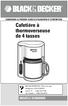 CONSERVER LE PRÉSENT GUIDE D UTILISATION ET D ENTRETIEN. Cafetière à thermoverseuse de 4 tasses? Au DES QUESTIONS? Prière de nous téléphoner SANS FRAIS! Aux É.-U. : 1 800 231-9786 Canada : 1 800 465-6070
CONSERVER LE PRÉSENT GUIDE D UTILISATION ET D ENTRETIEN. Cafetière à thermoverseuse de 4 tasses? Au DES QUESTIONS? Prière de nous téléphoner SANS FRAIS! Aux É.-U. : 1 800 231-9786 Canada : 1 800 465-6070
Guide d installation AFONEBOX. Internet Haut Débit
 Guide d installation AFONEBOX Internet Haut Débit SOMMAIRE Contenu de votre pack Afonebox Description de la connectique Connexion des différents périphériques Branchement de votre Afonebox Installation
Guide d installation AFONEBOX Internet Haut Débit SOMMAIRE Contenu de votre pack Afonebox Description de la connectique Connexion des différents périphériques Branchement de votre Afonebox Installation
NOTICE D UTILISATION
 CAFETIERE ELECTRIQUE 1.25L REF CM4229 230V - 800W - 50Hz NOTICE D UTILISATION LIRE ATTENTIVEMENT LES INSTRUCTIONS SUIVANTES AVANT TOUTE PREMIERE UTILISATION Appareil garanti 1 an sur présentation du ticket
CAFETIERE ELECTRIQUE 1.25L REF CM4229 230V - 800W - 50Hz NOTICE D UTILISATION LIRE ATTENTIVEMENT LES INSTRUCTIONS SUIVANTES AVANT TOUTE PREMIERE UTILISATION Appareil garanti 1 an sur présentation du ticket
Nettoyeur d escalier mécanique et de trottoir roulant
 Mode d emploi Modèle X46 Nettoyeur d escalier mécanique et de trottoir roulant ATTENTION LIRE CES INSTRUCTIONS AVANT D UTILISER LA MACHINE 03-7845-0000 Iss.1 07/04 Fig 1 Fig 2 2 Table des matières Page
Mode d emploi Modèle X46 Nettoyeur d escalier mécanique et de trottoir roulant ATTENTION LIRE CES INSTRUCTIONS AVANT D UTILISER LA MACHINE 03-7845-0000 Iss.1 07/04 Fig 1 Fig 2 2 Table des matières Page
Lenovo G70-70/G70-80 Z70-80
 Lenovo G70-70/G70-80 Z70-80 Guide de l utilisateur Lisez attentivement les consignes de sécurité et les conseils de la documentation fournie avant d utiliser votre ordinateur. Remarques Avant d utiliser
Lenovo G70-70/G70-80 Z70-80 Guide de l utilisateur Lisez attentivement les consignes de sécurité et les conseils de la documentation fournie avant d utiliser votre ordinateur. Remarques Avant d utiliser
Questions - utilisation
 FAQ NAO (FR) FRANÇAIS Questions - utilisation - Puis-je savoir dans quel mode je suis (REACTIVE LIGHTING ou constant) lorsque ma lampe est sur ma tête? Oui, il vous suffit de mettre un doigt sur le capteur.
FAQ NAO (FR) FRANÇAIS Questions - utilisation - Puis-je savoir dans quel mode je suis (REACTIVE LIGHTING ou constant) lorsque ma lampe est sur ma tête? Oui, il vous suffit de mettre un doigt sur le capteur.
Pour des informations sur d'autres documents fournis avec votre ordinateur, reportez- Recherche d'informations.
 Recherche d'informations Utilisation d'une batterie Utilisation du clavier Voyager avec votre ordinateur Obtention d'aide Utilisation des cartes Annexe Glossaire Pour des informations sur d'autres documents
Recherche d'informations Utilisation d'une batterie Utilisation du clavier Voyager avec votre ordinateur Obtention d'aide Utilisation des cartes Annexe Glossaire Pour des informations sur d'autres documents
Avant de commencer à utiliser l oreillette, vous devez charger la pile entièrement.
 Merci d avoir acheté un produit Hip Street. Nous espérons que vous aimerez utiliser cet appareil. Veuillez visiter notre site Web à www.hipstreetonline.com. Préface Veuillez lire attentivement le présent
Merci d avoir acheté un produit Hip Street. Nous espérons que vous aimerez utiliser cet appareil. Veuillez visiter notre site Web à www.hipstreetonline.com. Préface Veuillez lire attentivement le présent
TELEPHONE SANS FIL TELEFUNKEN TC 151. (avec répondeur) TELEFUNKEN TC 101 MODE D EMPLOI
 TELEPHONE SANS FIL TELEFUNKEN TC 151 TELEFUNKEN TC 101 (avec répondeur) MODE D EMPLOI MODE D EMPLOI TELEPHONE SANS FIL NUMERIQUE DECT TELEFUNKEN TC101/TC151 I. Instructions de sécurité... 4 II. Contenu
TELEPHONE SANS FIL TELEFUNKEN TC 151 TELEFUNKEN TC 101 (avec répondeur) MODE D EMPLOI MODE D EMPLOI TELEPHONE SANS FIL NUMERIQUE DECT TELEFUNKEN TC101/TC151 I. Instructions de sécurité... 4 II. Contenu
Guide de l utilisateur
 Guide de l utilisateur Félicitations pour votre nouveau EasyPad 700. Veuillez suivre attentivement les instructions contenues dans ce manuel. Déclaration: Si la version finale de ce produit possède des
Guide de l utilisateur Félicitations pour votre nouveau EasyPad 700. Veuillez suivre attentivement les instructions contenues dans ce manuel. Déclaration: Si la version finale de ce produit possède des
Caméra de sport HD miniature
 Caméra de sport HD miniature Référence : X92PC Date : 19/11/2013 Version : 1.3 Langue : Français Vous venez d acquérir un produit de la marque ClipSonic Technology et nous vous en remercions. Nous apportons
Caméra de sport HD miniature Référence : X92PC Date : 19/11/2013 Version : 1.3 Langue : Français Vous venez d acquérir un produit de la marque ClipSonic Technology et nous vous en remercions. Nous apportons
Prise en main. Prise en main - 0
 Prise en main 0404 Prise en main - 0 1- Introduction Creative Professional Merci d avoir choisi le Digital Audio System 0404 d E-MU. Nous avons conçu ce produit E-MU pour qu il soit logique, intuitif et
Prise en main 0404 Prise en main - 0 1- Introduction Creative Professional Merci d avoir choisi le Digital Audio System 0404 d E-MU. Nous avons conçu ce produit E-MU pour qu il soit logique, intuitif et
TABLE DES MATIERES. Remarque... 2
 TABLE DES MATIERES Remarque... 2 1.0 Introduction... 2 2.0 Aperçu du produit... 4 3.0 Comment commencer... 7 3.1 Accueil... 7 3.1.1 Accueil > Widgets (Rechercher, RSS, Temps)... 8 3.1.2 Accueil > Widgets,
TABLE DES MATIERES Remarque... 2 1.0 Introduction... 2 2.0 Aperçu du produit... 4 3.0 Comment commencer... 7 3.1 Accueil... 7 3.1.1 Accueil > Widgets (Rechercher, RSS, Temps)... 8 3.1.2 Accueil > Widgets,
Dell Vostro 3350/3450/3550/3750
 Dell Vostro 3350/3450/3550/3750 Installation et caractéristiques À propos des avertissements AVERTISSEMENT-test: un AVERTISSEMENT indique un risque d'endommagement du matériel, de blessure corporelle ou
Dell Vostro 3350/3450/3550/3750 Installation et caractéristiques À propos des avertissements AVERTISSEMENT-test: un AVERTISSEMENT indique un risque d'endommagement du matériel, de blessure corporelle ou
7 bis impasse Denis Dulac - 94700 Maisons-Alfort FRANCE Tél. : 01 43 68 06 13 / Fax : 01 43 68 66 09 @ : promattex@promattex.com www.promattex.
 7 bis impasse Denis Dulac - 94700 Maisons-Alfort FRANCE Tél. : 01 43 68 06 13 / Fax : 01 43 68 66 09 @ : promattex@promattex.com www.promattex.com NOTICE DB-30 Ce manuel de montage contient les éléments
7 bis impasse Denis Dulac - 94700 Maisons-Alfort FRANCE Tél. : 01 43 68 06 13 / Fax : 01 43 68 66 09 @ : promattex@promattex.com www.promattex.com NOTICE DB-30 Ce manuel de montage contient les éléments
Tableau d Alarme Incendie Type 3 type marche/arrêt avec ou sans flash
 Tableau d Alarme Incendie Type 3 type marche/arrêt avec ou sans flash Références commerciales: TA31300 / TA31301 TA31300 (sans flash) TA31301 (avec flash) Table des matières Présentation... 2 Caractéristiques
Tableau d Alarme Incendie Type 3 type marche/arrêt avec ou sans flash Références commerciales: TA31300 / TA31301 TA31300 (sans flash) TA31301 (avec flash) Table des matières Présentation... 2 Caractéristiques
Sécuriser une intervention sur un poste de travail
 Sécuriser une intervention sur un poste de travail Dominique Pagnier Table des matières 1. Introduction... 3 2. Sécurisation logique... 3 2.1. Environnement logiciel (pilotes, applications, )... 3 2.2.
Sécuriser une intervention sur un poste de travail Dominique Pagnier Table des matières 1. Introduction... 3 2. Sécurisation logique... 3 2.1. Environnement logiciel (pilotes, applications, )... 3 2.2.
Manuel de l utilisateur
 Manuel de l utilisateur 1 Prenez le temps de lire ce manuel afin de profiter au mieux de votre matériel. Le Wikango XL est un assistant d aide à la conduite : il doit vous inciter à respecter le Code de
Manuel de l utilisateur 1 Prenez le temps de lire ce manuel afin de profiter au mieux de votre matériel. Le Wikango XL est un assistant d aide à la conduite : il doit vous inciter à respecter le Code de
MANUEL D UTILISATION COFFNTEA
 MANUEL D UTILISATION COFFNTEA UD 888 Lisez attentivement ce mode d'emploi avant d'utiliser l'appareil et conservezle pour un usage ultérieur POUR USAGE DOMESTIQUE UNIQUEMENT Description générale 1. TOUCHE
MANUEL D UTILISATION COFFNTEA UD 888 Lisez attentivement ce mode d'emploi avant d'utiliser l'appareil et conservezle pour un usage ultérieur POUR USAGE DOMESTIQUE UNIQUEMENT Description générale 1. TOUCHE
Signification des icônes:
 Signification des icônes: Interdit: Interdit les opérations inappropriées afin d éviter d endommager la Tablette AT Précaution: Précautions pour opérateurs afin d éviter les endommagements éventuels. A
Signification des icônes: Interdit: Interdit les opérations inappropriées afin d éviter d endommager la Tablette AT Précaution: Précautions pour opérateurs afin d éviter les endommagements éventuels. A
GUIDE D'INSTRUCTIONS
 French GUIDE D'INSTRUCTIONS LECTEUR CD/MP3 AVEC RADIO FM ET LECTEUR USB Veuillez lire ces instructions avant d'utiliser votre appareil. Respectez-les scrupuleusement. VUE D'ENSEMBLE DU LECTEUR 1 2 3 10
French GUIDE D'INSTRUCTIONS LECTEUR CD/MP3 AVEC RADIO FM ET LECTEUR USB Veuillez lire ces instructions avant d'utiliser votre appareil. Respectez-les scrupuleusement. VUE D'ENSEMBLE DU LECTEUR 1 2 3 10
MANUEL D'UTILISATION
 CAFETIERE MANUEL D'UTILISATION Modèle : KF12 Merci de lire attentivement ce document avant la première utilisation de l'appareil CONSIGNES DE SECURITE Lors de l'utilisation d'appareils électriques, des
CAFETIERE MANUEL D'UTILISATION Modèle : KF12 Merci de lire attentivement ce document avant la première utilisation de l'appareil CONSIGNES DE SECURITE Lors de l'utilisation d'appareils électriques, des
Manuel d'installation, d'utilisation et de maintenance
 Simplicity & Comfort* Manuel d'installation, d'utilisation et de maintenance Ce manuel fait partie intégrante du kit et ne doit jamais être séparé de celui-ci F interphone vidéo à encastrer 2 fils platine
Simplicity & Comfort* Manuel d'installation, d'utilisation et de maintenance Ce manuel fait partie intégrante du kit et ne doit jamais être séparé de celui-ci F interphone vidéo à encastrer 2 fils platine
CONSIGNES DE SECURITE
 Vous venez d acquérir un produit de la marque Essentiel b et nous vous en remercions. Nous apportons un soin tout particulier au design, à l ergonomie à la simplicité d usage de nos produits. Nous espérons
Vous venez d acquérir un produit de la marque Essentiel b et nous vous en remercions. Nous apportons un soin tout particulier au design, à l ergonomie à la simplicité d usage de nos produits. Nous espérons
GUIDE D UTILISATION DECODEUR TV THD DECODEUR ENREGISTREUR TV THD PRENDRE EN MAIN LE DECODEUR TV CONFIGURER LE DECODEUR TV
 DECODEUR TV THD DECODEUR ENREGISTREUR TV THD GUIDE D UTILISATION PRENDRE EN MAIN LE DECODEUR TV CONFIGURER LE DECODEUR TV UTILISER LE DECODEUR TV AU QUOTIDIEN ASSISTANCE SOMMAIRE I PRENDRE EN MAIN LE DECODEUR
DECODEUR TV THD DECODEUR ENREGISTREUR TV THD GUIDE D UTILISATION PRENDRE EN MAIN LE DECODEUR TV CONFIGURER LE DECODEUR TV UTILISER LE DECODEUR TV AU QUOTIDIEN ASSISTANCE SOMMAIRE I PRENDRE EN MAIN LE DECODEUR
Mode d emploi à domicile
 TM Nellcor Système portable de surveillance de la SpO 2 PM10N Mode d emploi à domicile 2014 Covidien. COVIDIEN, COVIDIEN avec logo, le logo Covidien et Nellcor sont des marques déposées de Covidien llc
TM Nellcor Système portable de surveillance de la SpO 2 PM10N Mode d emploi à domicile 2014 Covidien. COVIDIEN, COVIDIEN avec logo, le logo Covidien et Nellcor sont des marques déposées de Covidien llc
NOTICE D UTILISATION
 NOTICE D UTILISATION TESTEUR ANALOGIQUE D'ISOLEMENT ET DE CONTINUITE KYORITSU MODELE 3132A REMARQUE Ce mesureur a été développé conformément à la norme de qualité de Kyoritsu et a passé le contrôle dans
NOTICE D UTILISATION TESTEUR ANALOGIQUE D'ISOLEMENT ET DE CONTINUITE KYORITSU MODELE 3132A REMARQUE Ce mesureur a été développé conformément à la norme de qualité de Kyoritsu et a passé le contrôle dans
Notice d utilisation Cafetère isotherme programmable CL-ISPR12X - 938896 FR-1. Version 2013.08.27
 Notice d utilisation Cafetère isotherme programmable CL-ISPR12X - 938896 FR-1 Version 2013.08.27 INSTRUCTIONS DE SÉCURITÉ Cet appareil peut être utilisé par des enfants à partir de 8 ans et par des personnes
Notice d utilisation Cafetère isotherme programmable CL-ISPR12X - 938896 FR-1 Version 2013.08.27 INSTRUCTIONS DE SÉCURITÉ Cet appareil peut être utilisé par des enfants à partir de 8 ans et par des personnes
Gestion de tablettes Baie pour 16
 Gestion de tablettes Baie pour 16 GUIDE DE L UTILISATEUR TABLE DES MATIÈRES Revue des symboles de danger... 2 Composants... 2 Configuration du chargement... 3-4 DEL et synchronisation... 4-5 Nettoyage
Gestion de tablettes Baie pour 16 GUIDE DE L UTILISATEUR TABLE DES MATIÈRES Revue des symboles de danger... 2 Composants... 2 Configuration du chargement... 3-4 DEL et synchronisation... 4-5 Nettoyage
Manuel d instruction Cafetière filtre. art.n 7174.101 19. 90
 Manuel d instruction Cafetière filtre art.n 7174.101 19. 90 Félicitations En achetant cet appareil vous venez d acquérir un appareil de qualité, fabriqué avec soin. Bien entre-tenu, cet appareil vous rendra
Manuel d instruction Cafetière filtre art.n 7174.101 19. 90 Félicitations En achetant cet appareil vous venez d acquérir un appareil de qualité, fabriqué avec soin. Bien entre-tenu, cet appareil vous rendra
MoniCom 15 et 19 Guide de l utilisateur Documentation Version: 27-09-2012
 15 et 19 Guide de l utilisateur Documentation Version: 27-09-2012 Notre site internet: www.symcod.com Courriel : support@symcod.com Garantie Symcod garanti ce produit pour une période d une année suivant
15 et 19 Guide de l utilisateur Documentation Version: 27-09-2012 Notre site internet: www.symcod.com Courriel : support@symcod.com Garantie Symcod garanti ce produit pour une période d une année suivant
HAUT-PARLEUR SANS FIL BLUETOOTH MAXELL MXSP-BT03
 HAUT-PARLEUR SANS FIL BLUETOOTH MAXELL MXSP-BT03 MANUEL D'UTILISATION VEUILLEZ LIRE CE MANUEL D'UTILISATION AVANT D'UTILISER CET APPAREIL ET CONSERVER CE GUIDE POUR CONSULTATION ULTÉRIEURE. CARACTÉRISTIQUES
HAUT-PARLEUR SANS FIL BLUETOOTH MAXELL MXSP-BT03 MANUEL D'UTILISATION VEUILLEZ LIRE CE MANUEL D'UTILISATION AVANT D'UTILISER CET APPAREIL ET CONSERVER CE GUIDE POUR CONSULTATION ULTÉRIEURE. CARACTÉRISTIQUES
Dell Latitude XT3. Installation et caractéristiques. À propos des avertissements. Vues avant et arrière
 Dell Latitude XT3 Installation et caractéristiques À propos des avertissements AVERTISSEMENT-test: un AVERTISSEMENT indique un risque d'endommagement du matériel, de blessure corporelle ou même de mort.
Dell Latitude XT3 Installation et caractéristiques À propos des avertissements AVERTISSEMENT-test: un AVERTISSEMENT indique un risque d'endommagement du matériel, de blessure corporelle ou même de mort.
Lenovo S5000. Guide de démarrage rapide v1.0
 Lenovo S5000 Guide de démarrage rapide v1.0 Lisez attentivement ce guide avant d utiliser votre tablette. Toutes les informations accompagnées d un * dans ce guide s appliquent uniquement au modèle WLAN
Lenovo S5000 Guide de démarrage rapide v1.0 Lisez attentivement ce guide avant d utiliser votre tablette. Toutes les informations accompagnées d un * dans ce guide s appliquent uniquement au modèle WLAN
05/2014. Mod: DP202/PC. Production code: 19027197
 05/2014 Mod: DP202/PC Production code: 19027197 TABLES RÉFRIGÉRÉES INSTALLATION, UTILISATION ET MAINTENANCE TABLE DES MATIÈRES 1 INSTALLATION... 1.0 MISE EN PLACE... 1.1 NETTOYAGE... 1.2 BRANCHEMENT...
05/2014 Mod: DP202/PC Production code: 19027197 TABLES RÉFRIGÉRÉES INSTALLATION, UTILISATION ET MAINTENANCE TABLE DES MATIÈRES 1 INSTALLATION... 1.0 MISE EN PLACE... 1.1 NETTOYAGE... 1.2 BRANCHEMENT...
Importantes instructions de sécurité
 RCR-5 D Version 1 1. 2. Importantes instructions de sécurité Lire les instructions Toutes les instructions de sécurité et d utilisation doivent être lues avant d utiliser l appareil. Conserver les instructions
RCR-5 D Version 1 1. 2. Importantes instructions de sécurité Lire les instructions Toutes les instructions de sécurité et d utilisation doivent être lues avant d utiliser l appareil. Conserver les instructions
Mode d emploi FORZA UNO FORZA DUE
 Mode d emploi FORZA UNO FORZA DUE 1 SOMMAIRE CHAPITRE 1... 3 INSTRUCTIONS DE MISE AU REBUT DU PRODUIT... 3 CONSIGNES DE SÉCURITÉ À OBSERVER LORS DE L INSTALLATION ET DE LA MAINTENANCE... 3 CONSIGNES GÉNÉRALES
Mode d emploi FORZA UNO FORZA DUE 1 SOMMAIRE CHAPITRE 1... 3 INSTRUCTIONS DE MISE AU REBUT DU PRODUIT... 3 CONSIGNES DE SÉCURITÉ À OBSERVER LORS DE L INSTALLATION ET DE LA MAINTENANCE... 3 CONSIGNES GÉNÉRALES
MODE D EMPLOI DES BAINS DE TABLE NUMÉRIQUES À ULTRASONS SONICLEAN SONICLEAN DIGITAL BENCHTOP ULTRASONIC CLEANERS
 MODE D EMPLOI DES BAINS DE TABLE NUMÉRIQUES À ULTRASONS SONICLEAN SONICLEAN DIGITAL BENCHTOP ULTRASONIC CLEANERS MODÈLES: 80TD, 120TD, 160TD/HD, 250TD/HD, 500TD/HD, 750TD/HD, 800TD/HD, 1000TD/HD, 2000TD/HD,
MODE D EMPLOI DES BAINS DE TABLE NUMÉRIQUES À ULTRASONS SONICLEAN SONICLEAN DIGITAL BENCHTOP ULTRASONIC CLEANERS MODÈLES: 80TD, 120TD, 160TD/HD, 250TD/HD, 500TD/HD, 750TD/HD, 800TD/HD, 1000TD/HD, 2000TD/HD,
StarBoard WT-1 Guide de l utilisateur
 Guide de l utilisateur Comment demander un Guide de l utilisateur Pour demander une autre copie de ce Guide de l utilisateur, spécifiez le modèle WT1-ML110101. Veuillez lire ce Guide de l utilisateur et
Guide de l utilisateur Comment demander un Guide de l utilisateur Pour demander une autre copie de ce Guide de l utilisateur, spécifiez le modèle WT1-ML110101. Veuillez lire ce Guide de l utilisateur et
